SAMSUNG UE46ES8080 User Manual [fr]
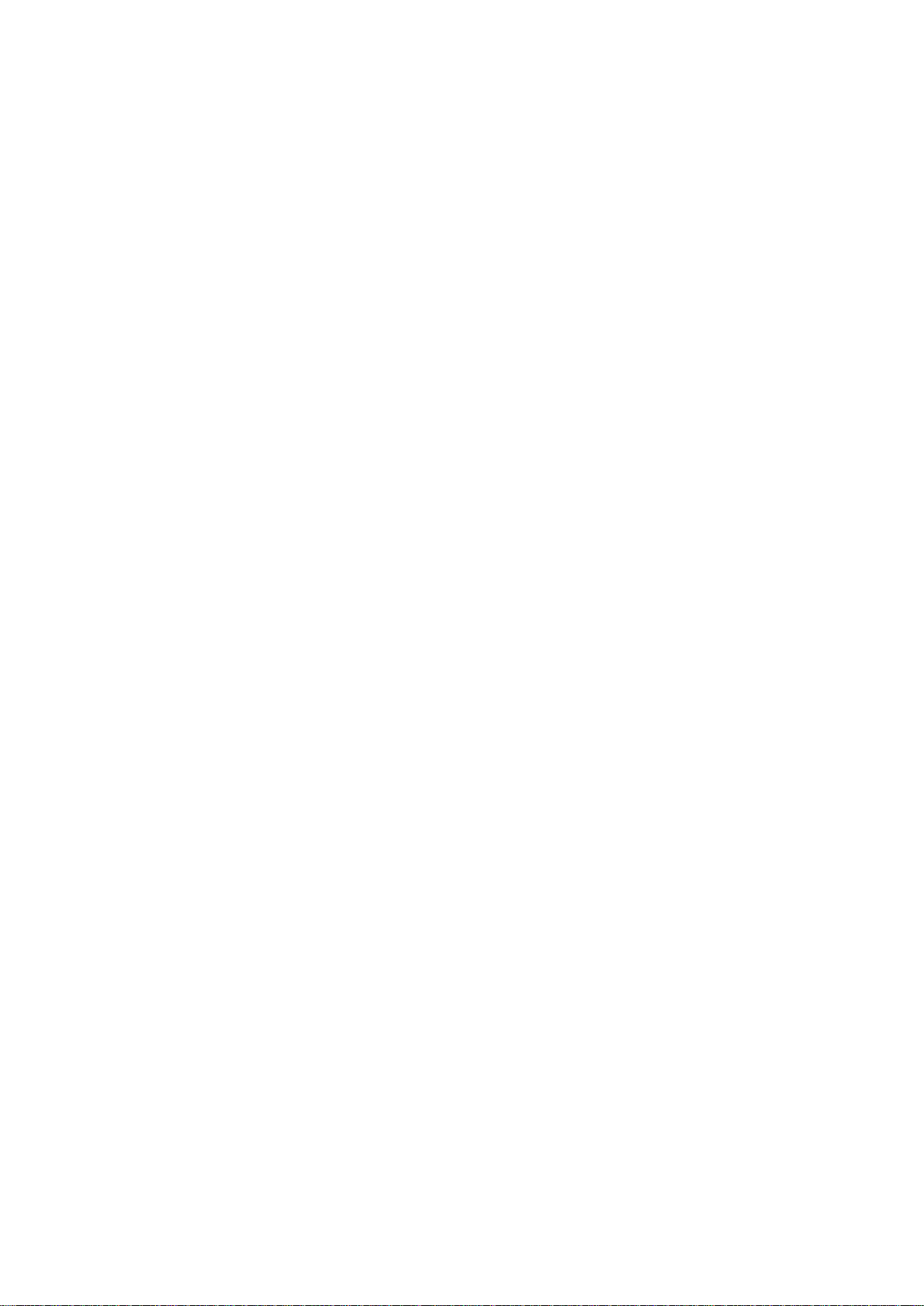
E-MANUAL Samsung
Contrôlez bien si votre appareil mentionne également " mode E-Manual Samsung "
sur votre propre écran TV (modèle 8000 etc.)
Afin de bénéficier d'un service plus complet, veuillez enregistrer votre produit à
l'adresse www.samsung.com/register
Votre Modèle _________________________ N° de série_____________________
Remarque:
J'ai reformaté ce fichier Samsung en un fichier Word de 136 pages. J'ai trouvé qu'il
était plus aisé d'imprimer un mode d'emploi et de l'étudier sur papier que de chercher
une réponse à un problème dans 940 pages sur son écran TV ....
Cette version, au point de vue texte, est la réplique exacte du mode d'emploi original à
l'éxception des sigles et de quelques images.
Les numéros des pages rouges dans la table des matières correspondent au UMANUAL original que vous pouvez consulter sur Internet à l'aide de votre TV.
(Mon modèle acheté: Samsung UE46ES8080, 46"LED, 800Hz, 3D,MicroDimm Ultimate)
1
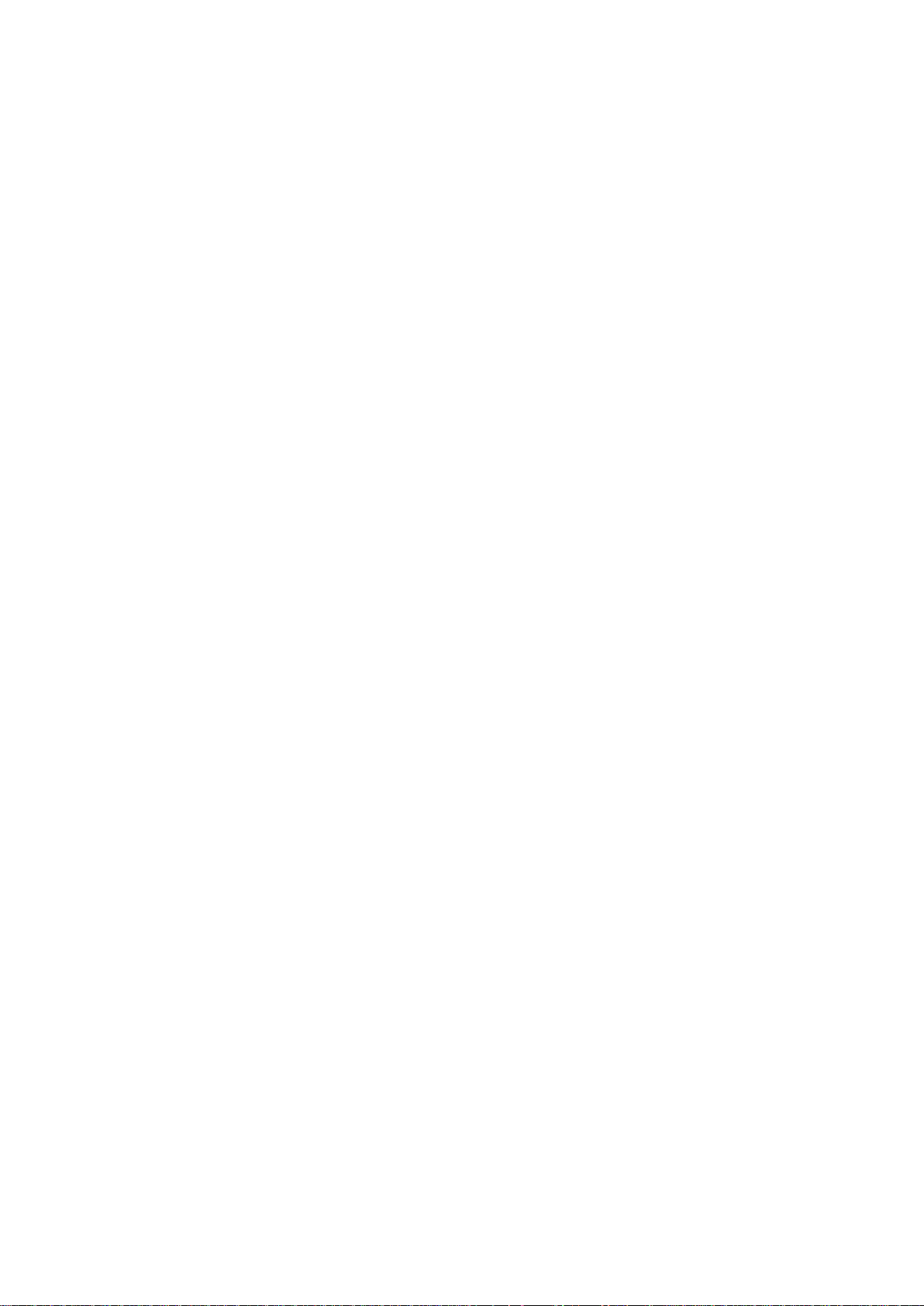
Menu Canal Pages Pages
• Connexion au téléviseur 2 4
• Utilisation du bouton INFO(Guide Maintenant & Après) 5 8
• Gestion des chaînes et des fonctions associées 5 8
• Mémorisation de chaînes 69 15
• Autres fonctionnalités 84 17
Fonction de base
• Changement du Mode Image prédéfini 102 20
• Réglages des paramètres d'image 105 20
• Changement de la taille de l'image 112 21
• Modification des options d'image 124 22
• Utilisation du téléviseur avec votre PC 143 25
• Changement du mode Son prédéfini 147 26
• Réglage des paramètres sonores 150 26
Fonctions de préférence
• Connexion au réseau 167 29
• Configuration d'un réseau câblé 179 30
• Configuration du réseau sans fil 193 32
• Gestion des périphériques réseau 221 35
• Réglage de l'heure 234 37
• Blocage des programmes 248 39
• Solutions économiques 253 39
• Picture In Picture (PIP) 258 40
• Utilisation du téléviseur avec un clavier et une souris 263 41
• Autres fonctionnalités 272 42
• Menu Assistance 295 45
Fonctions avancées
• Utilisation de la fonction 3D 322 50
• Smart Hub 341 53
• Personnalisation de l'écran d'accueil 367 56
• Utilisation de Samsung Apps 401 60
• Rech. 412 62
• Your Video 421 63
• Family Story 439 66
• Fitness 500 73
• Kids 513 75
• Web Browser 530 77
• Skype 562 81
• SMART Interaction 566 81
• Spécification pour SMART Interaction 612 87
• AllShare Play 623 90
• Utilisation de AllShare Play 651 94
• Ma List (dans AllShare Play) 656 94
• Vidéos (dans AllShare Play) 671 96
• Photos (dans AllShare Play) 692 99
• Musique (dans AllShare Play) 711 101
• Progr. TV enreg. (dans AllShare Play) 727 103
• Timeshift 743 105
• Utilisation de la fonction DLNA 753 107
• Utilisation de la fonction MHL 765 108
• Anynet+ (HDMI-CEC) 771 109
2
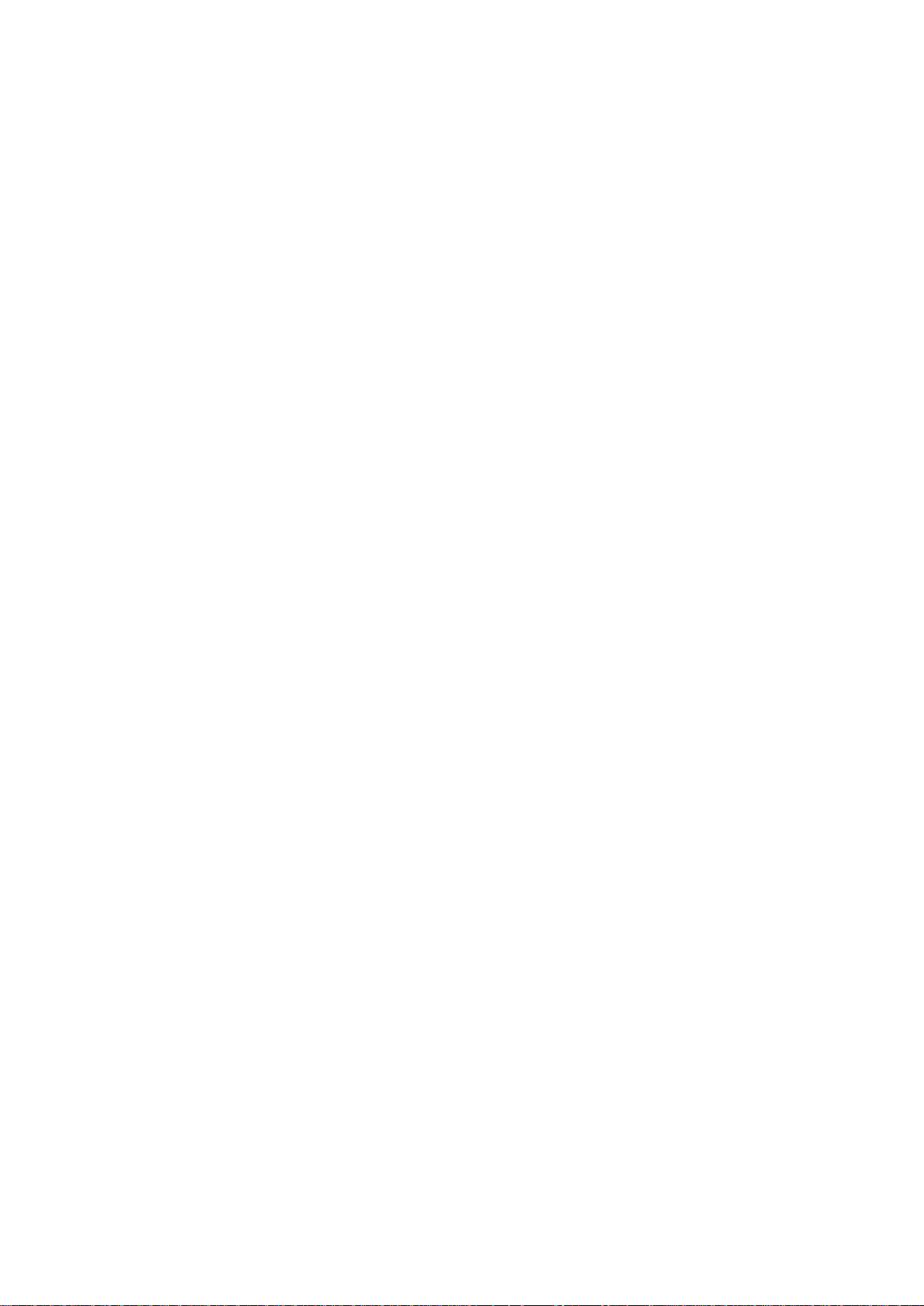
Informations supplémentaires
• Résolution des problèmes 789 111
• Qualité de l'image (Résolution des problèmes) 794 111
• Qualité sonore (Résolution des problèmes) 803 113
• Pas d'image, pas de vidéo (Résolution des problèmes) 807 114
• Connexion RF (Câble/Antenne) (Résolution des problèmes) 812 115
• Connexion PC (Résolution des problèmes) 815 115
• Connexion réseau (Résolution des problèmes) 817 115
• Enregistrement / Timeshift (Résolution des problèmes) 818 115
• Autres (Résolution des problèmes) 828 117
• Anynet+ (HDMI-CEC) (Résolution des problèmes) 844 119
• AllShare Play (Résolution des problèmes) 853 120
• Smart Hub (Résolution des problèmes) 854 121
• Web Browser (Résolution des problèmes) 857 121
• Utilisation du Smart Touch Control 866 122
• Formats de Sous-titres et AllShare Play pris en charge 896 129
• Service de diffusion de données 906 131
• HbbTV 915 132
• Connexion à une fente de carte de visionnement TV 920 132
• Fonction Télétexte 927 133
• Verrou antivol Kensington 935 134
• Licence 940 135
3
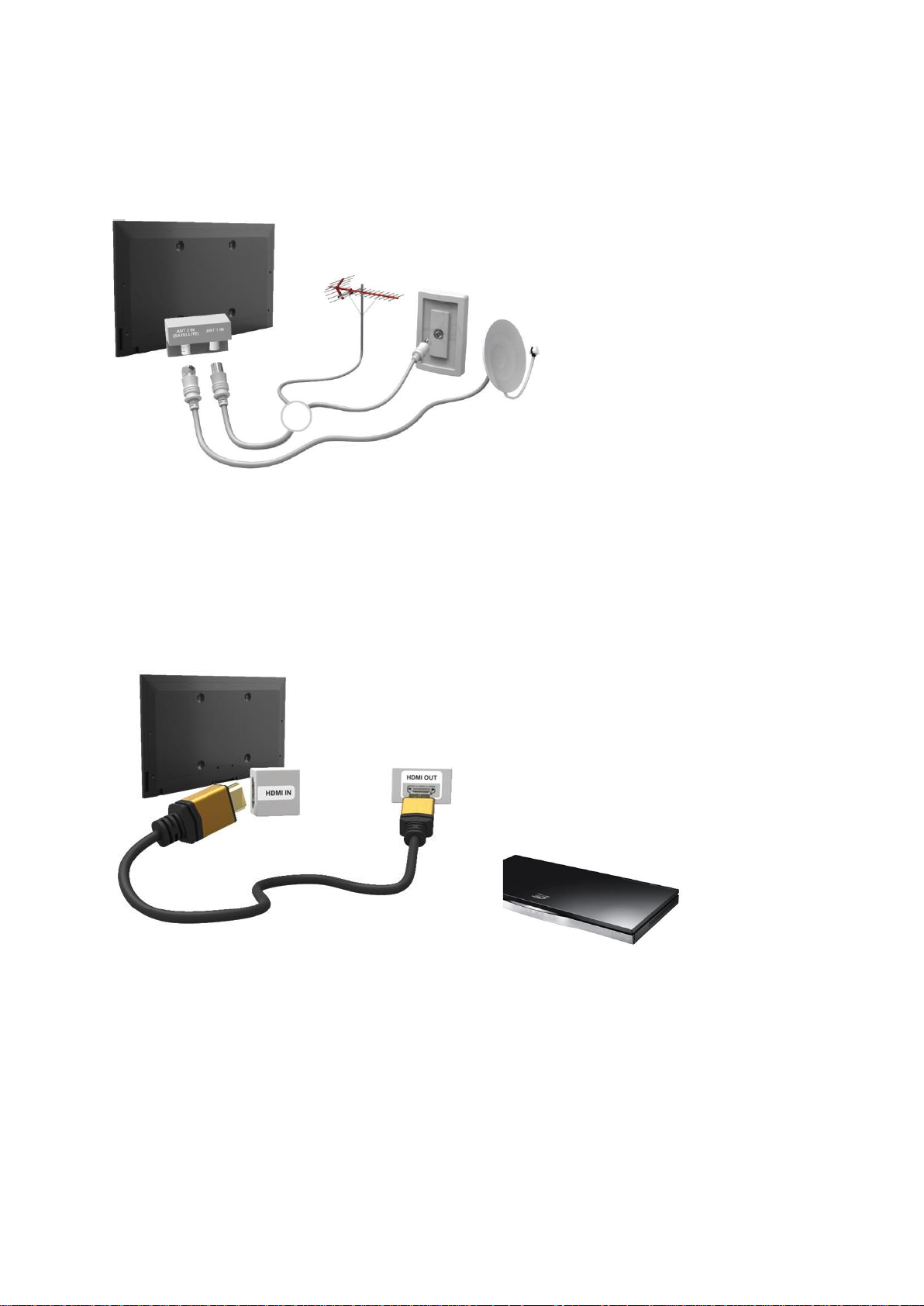
Menu Canal
Connexion au téléviseur
Raccordement à un câble et / ou à un satellite
Panneau arrière de la télévision
L'image affichée peut varier en fonction du modèle.
Connexion à un périphérique AV
Utilisation d'un HDMI (jusqu'à 1080p)
Panneau latéral du téléviseur
L'image affichée peut varier en fonction du modèle.
Utilisation d'un câble HDMI (jusqu'à 1080p)
Note: HDMI IN 1(DVI), HDMI IN 2(ARC), HDMI IN 3(MHL)
● Pour une meilleure qualité d'image et de son, effectuez la connexion au moyen d'un
câble HDMI.
4

● Un câble HDMI prend en charge les signaux audio et vidéo numériques, et ne nécessite
aucun câble audio.
–– Pour connecter le téléviseur à un appareil numérique dépourvu de sortie HDMI, utilisez
une prise HDMI/DVI et des câbles audio.
● Il se peut que l'affichage soit médiocre, voire inexistant, ou que le son soit de mauvaise
qualité si un périphérique externe connecté au téléviseur utilise un mode HDMI d'une
ancienne version. Dans ce cas, demandez au fabricant du périphérique externe de vous
communiquer la version HDMI et, dans l'hypothèse où elle serait obsolète, demandez-lui une
mise à niveau.
● Veillez à utiliser un câble HDMI de maximum 14 mm de diamètre.
● Veillez également à acheter un câble HDMI certifié. Dans le cas contraire, il se peut que
l'écran n'affiche aucune image ou qu'une erreur de connexion se produise.
● Il est recommandé d'employer un câble HDMI haut débit de base ou un câble possédant
une fiche Ethernet. Ce produit ne prend pas en charge la fonction Ethernet via HDMI.
● Ce produit prend en charge les fonctions 3D et ARC (canal de retour audio) via un câble
HDMI. Cependant, la fonction ARC n'est prise en charge que sur le port HDM IN 2(ARC).
–– Si Affichage 3D auto est défini sur Activé, certaines fonctionnalités, comme SMARTHUB,
peuvent être désactivées. Dans ce cas, réglez Affichage 3D auto ou Mode 3D sur Arrêt.
● La fonction ARC permet la sortie audio numérique via le port HDMI IN 2 (ARC). Elle ne
peut être activée que lorsque le téléviseur est connecté à un récepteur audio compatible.
● Ce produit prend en charge la fonction MHL (Mobile High-Definition Link) via un câble
HDMI-MHL. Cependant, la fonction MHL n'est prise en charge que sur le port HDMI IN 3
(MHL).
● La fonction MHL permet d'afficher l'écran du périphérique mobile via le port HDMI IN 3
(MHL). Elle ne peut être activée que lorsque le téléviseur est connecté à un périphérique
mobile compatible. Pour des informations détaillées, reportez-vous à la section "Utilisation de
la fonction MHL" du manuel électronique.
Utilisation d'un câble péritel
Panneau latéral du téléviseur
L'image affichée peut varier en fonction du modèle.
5
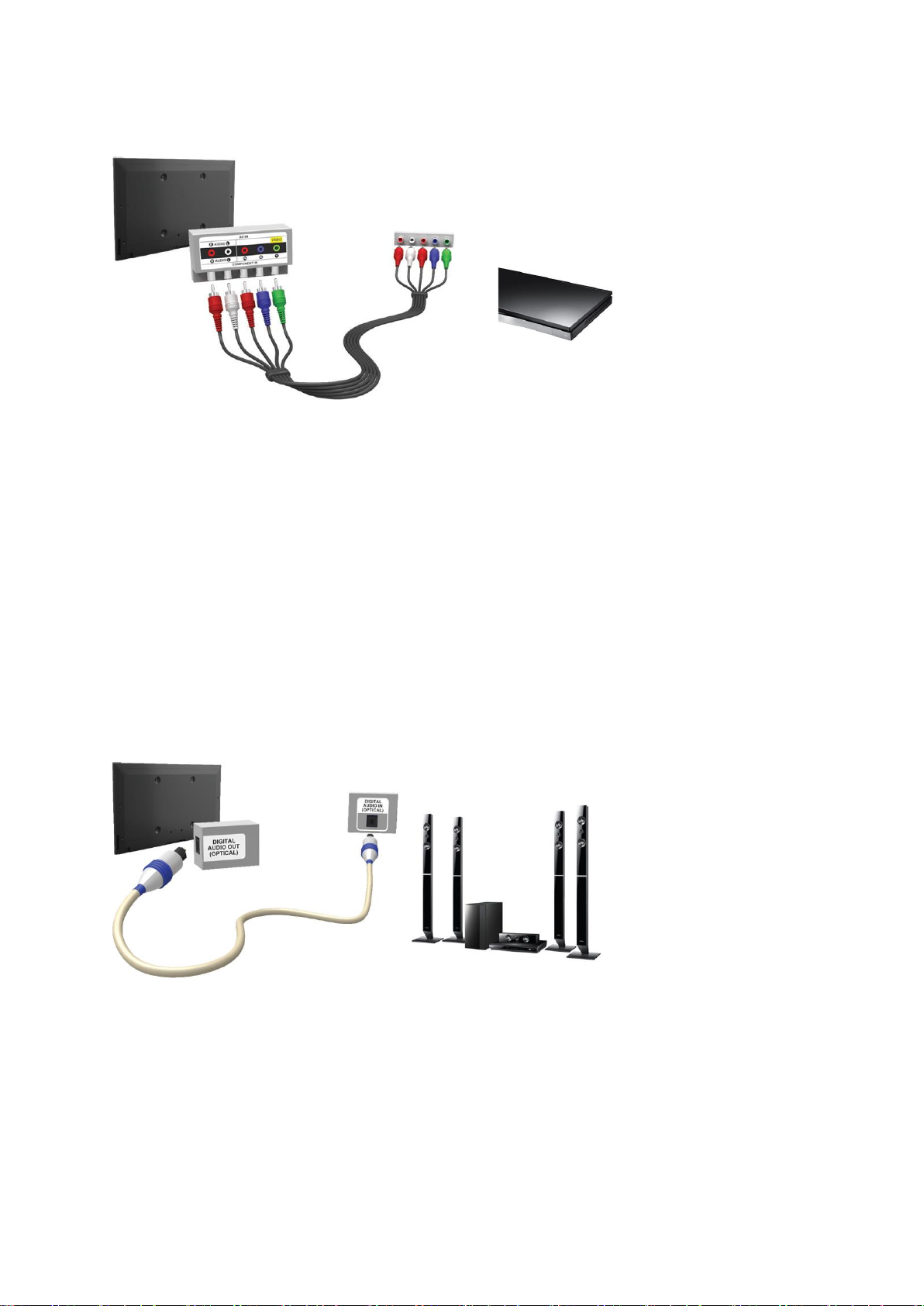
Utilisation d'un câble Composant (jusqu'à 1080i)
Panneau arrière de la télévision
L'image affichée peut varier en fonction du modèle.
Utilisation d'un câble Composant (jusqu'à 1080i) ou Audio/Vidéo (480i uniquement) et
d'un câble péritel
Note: En mode Ext., la sortie DTV prend uniquement en charge les signaux audio et vidéo
MPEG SD.
Note: Lors de la connexion à AV IN, branchez le connecteur AV (jaune) sur la prise TV
(vert).
Note: Pour obtenir une qualité d'image optimale, il est préférable d'opter pour la connexion
Composante ou Péritel (plutôt que la connexion A/V).
Connexion à un périphérique audio
Utilisation d'une connexion optique (Numérique)
Panneau latéral du téléviseur
L'image affichée peut varier en fonction du modèle.
DIGITAL AUDIO OUT (OPTICAL)
● Lorsque vous connectez un système audio numérique à la prise DIGITAL AUDIO OUT
(OPTICAL), diminuez le volume du téléviseur et du système.
● Utilisez les haut-parleurs du système pour le son.
6
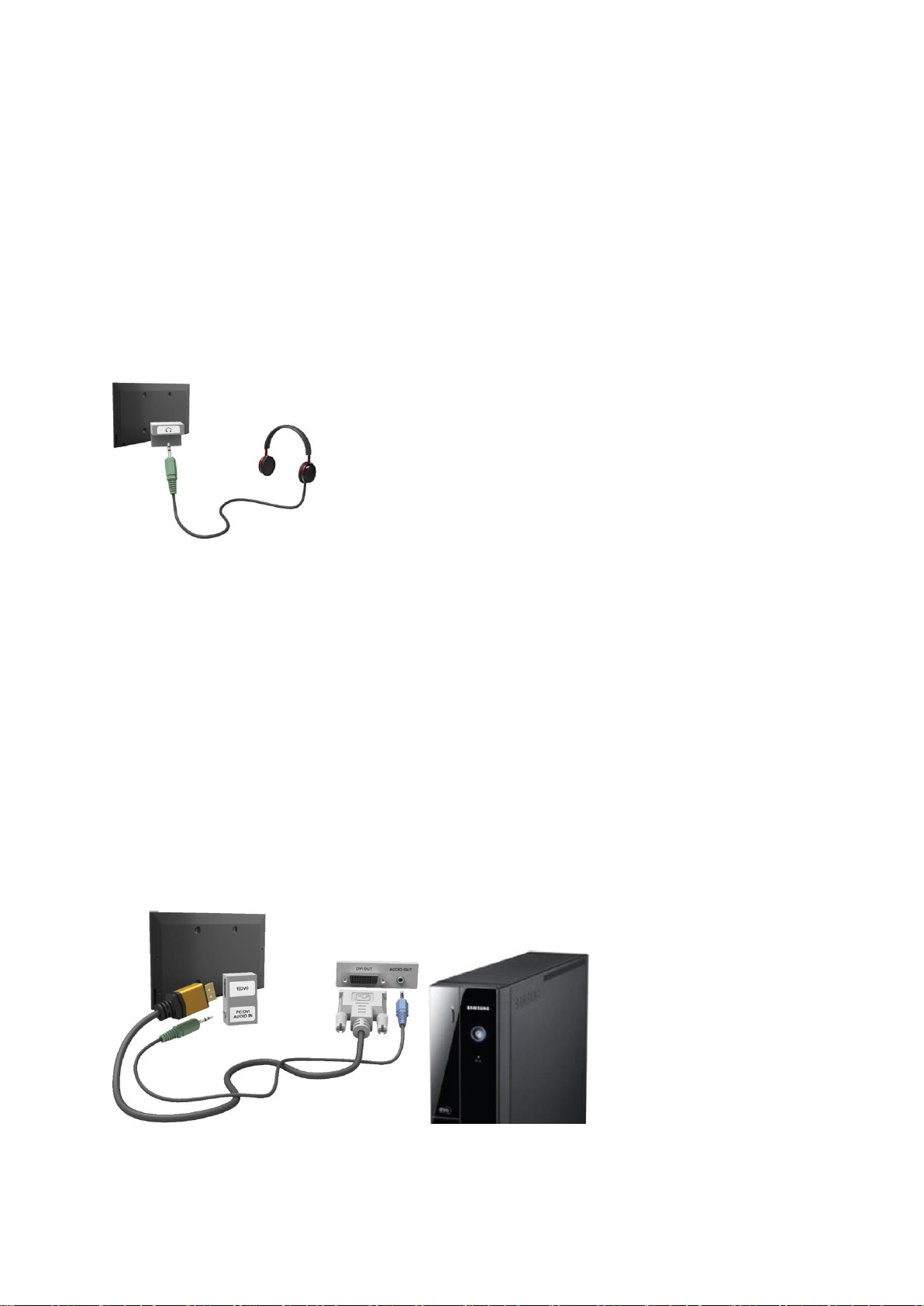
● Le mode audio 5.1 CH est disponible uniquement si le téléviseur est relié à un
périphérique externe prenant en charge ce mode.
● Lorsque le récepteur (home cinéma) est activé, vous pouvez écouter le son sortant de la
prise optique du téléviseur. Lorsque le téléviseur reçoit un signal DTV, il envoie du son 5.1
canaux au récepteur du système home cinéma. Si la source est un composant numérique
(par exemple, un lecteur DVD, un lecteur Blu-ray, un décodeur câble ou un récepteur
satellite) connecté au téléviseur en HDMI, le récepteur home cinéma émet uniquement du
son sur 2 canaux. Pour obtenir un son en mode 5.1, reliez la prise de sortie audio numérique
du lecteur DVD, du lecteur Blu-ray, du décodeur câble ou du récepteur satellite (boîtier
externe) directement à un amplificateur ou un système home cinéma.
Casque
Panneau arrière de la télévision
L'image affichée peut varier en fonction du modèle.
Vous pouvez brancher vos écouteurs sur la prise casque du téléviseur. Lorsque le
casque est branché, les enceintes intégrées n'émettent plus de son.
● La fonction Son peut être limitée lorsque des écouteurs sont connectés au téléviseur.
● Le volume des écouteurs et celui du téléviseur sont réglés séparément.
● La prise pour écouteurs ne prend en charge que le type TRS (tip-ring-sleeve) à 3
conducteurs.
Connexion à un ordinateur
Utilisation d'un câble HDMI ou HDMI/DVI
Panneau latéral du téléviseur
L'image affichée peut varier en fonction du modèle.
7
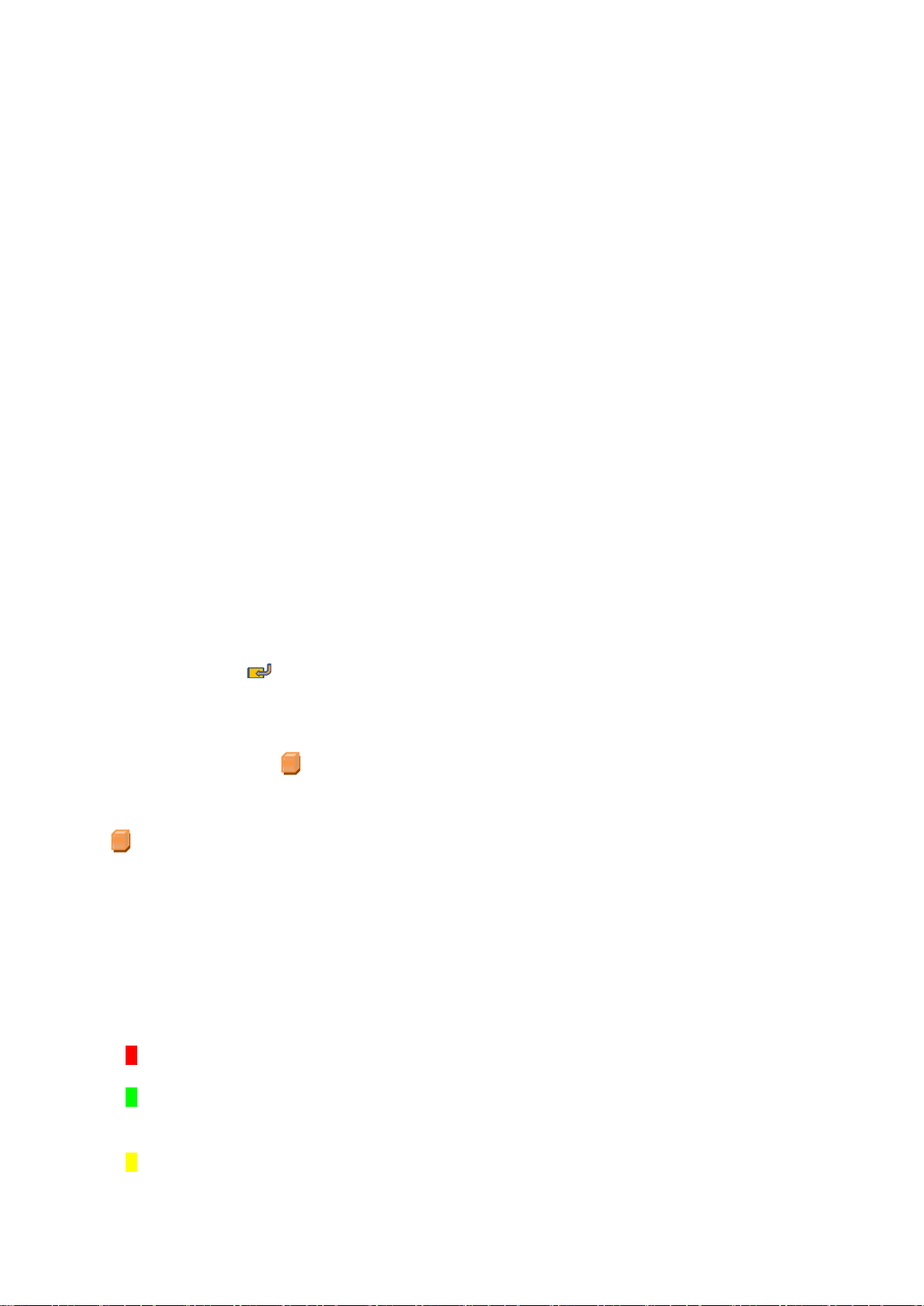
Note: En fonction du PC, la connexion à l'aide du câble HDMI peut ne pas être prise en
charge.
La résolution optimale est de 1920 X 1080 à 60 Hz.
Note: Dans le cas d'une connexion avec câble HDMI/DVI, vous devez utiliser la prise HDMI
IN 1(DVI).
● Le mode entrelacé n'est pas pris en charge.
● Le téléviseur peut fonctionner de façon anormale si le format vidéo sélectionné n'est pas
standard.
● Les modes Separate et Composite sont pris en charge. Le mode SOG (Sync On Green)
n'est pas pris en charge.
● L'entrée PC (D-Sub) n'est pas prise en charge.
Utilisation du bouton INFO (Guide Maintenant & Après)
L'affichage identifie la chaîne en cours et l'état de certains paramètres audio et vidéo.
Le Guide Maintenant & Après affiche des informations quotidiennes sur les programmes de
télévision pour chaque chaîne en fonction de l'heure de diffusion.
● Faites défiler à l'aide des boutons ◄, ► pour afficher des informations sur le programme
de votre choix, tout en regardant la chaîne actuelle.
● Faites défiler à l'aide des boutons ▲, ▼pour afficher des informations sur d'autres
chaînes. Pour accéder à la chaîne actuellement sélectionnée, utilisez votre télécommande
pour sélectionner .
Gestion des chaînes et des fonctions associées
Appuyez sur le bouton pour sélectionner le menu que vous souhaitez utiliser. Chaque
écran sera affiché.
Guide
→ Guide
Les informations du Guide électronique des programmes (EPG) sont fournies par les
diffuseurs.
Les programmes planifiés fournis par les diffuseurs vous permettent de planifier les
émissions que vous souhaitez regarder, de telle sorte que le téléviseur change
automatiquement de chaîne à l'heure indiquée. Des entrées de programmes peuvent être
vides ou ne pas être à jour en raison de l'état d'une chaîne.
Utilisation de la vue Canal
● A (Gest. prog) : Affiche le Gestionnaire prog..
● B (-24 heures) : permet d'afficher la liste des programmes qui seront diffusés dans les 24
heures.
● C (+24 heures) : permet d'afficher la liste des programmes qui seront diffusés dans plus de
24 heures.
8
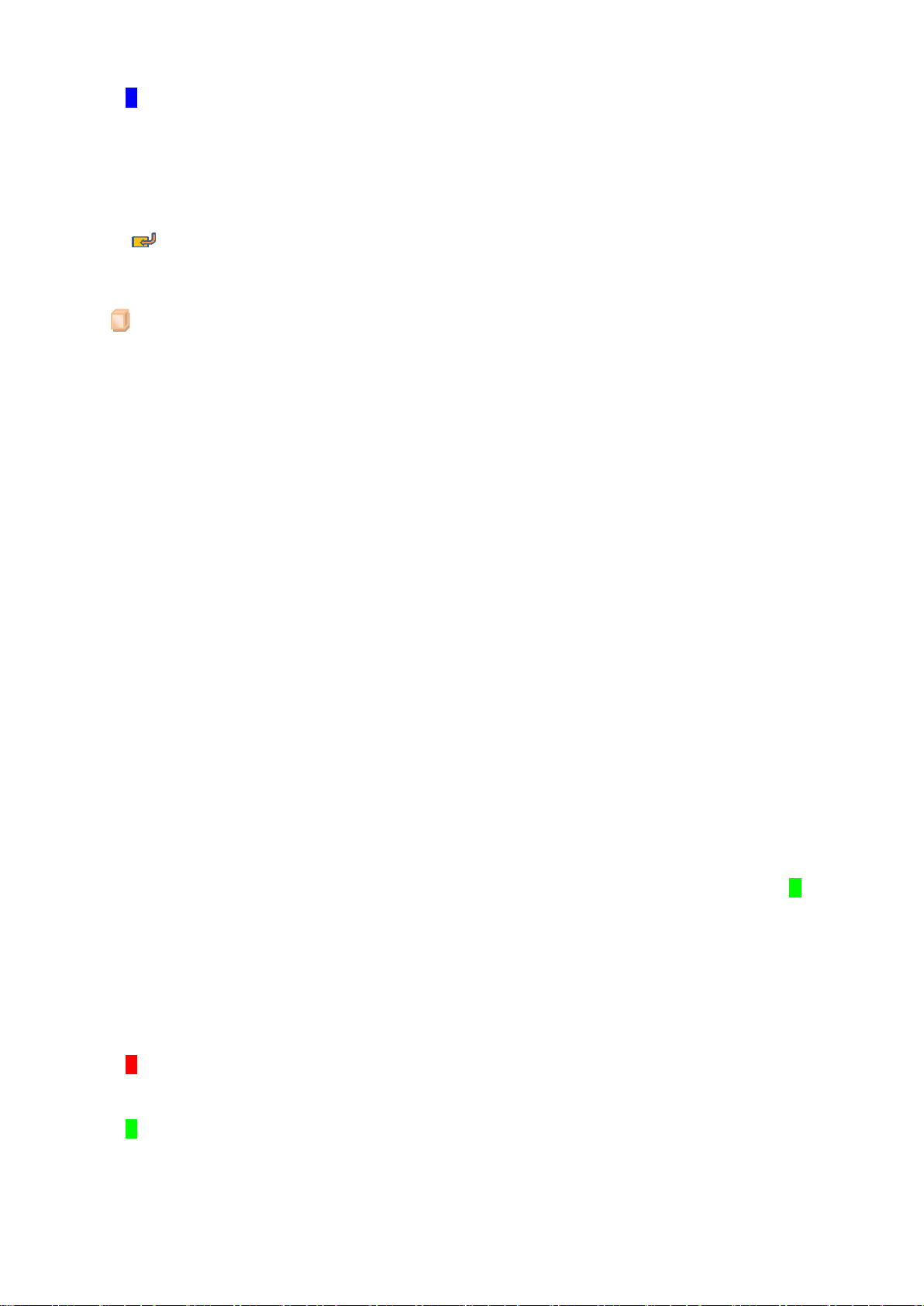
● D Mode CH : permet de sélectionner le type des chaînes à afficher dans la fenêtre Vue
chaînes.
● i Informations : permet d'afficher des détails sur le programme sélectionné.
● ▲▼ Page : permet d'accéder à la page précédente ou suivante.
● Regarder / Programme : permet de regarder le programme en cours, s'il est
sélectionné. / Si vous sélectionnez un programme à venir, vous pouvez le réserver.
Canal
→ Canal
Cette fonction vous permet de supprimer des chaînes dans les différentes listes Category de
l'écran Channel, de définir vos chaînes favorites, d'afficher les chaînes les plus regardées et
récemment consultées et d'y accéder, ou encore de modifier le nom des chaînes
analogiques.
Note: Les éléments disponibles peuvent varier en fonction de la source d'antenne
sélectionnée.
Options de catégorie (partie droite de l'écran Channel)
● Tous permet d'afficher toutes les chaînes.
● TV permet d'afficher les chaînes TV.
● Radio permet d'afficher les stations de radio.
● Données/autres permet d'afficher les canaux de données et d'autres canaux.
● Analogique permet d'afficher les chaînes analogiques.
● Favoris 1 – Favoris 5 Ces options vous permettent d'organiser et d'afficher vos chaînes
favorites dans des groupes différents (jusqu'à cinq). Chaque groupe est indépendant des
autres et une même chaîne peut être présente dans plusieurs groupes.
Note: Votre téléviseur affichera uniquement des chaînes favorites si en vous avez ajoutées à
l'aide de la fonction Modif. favoris du menu Outils.
Note: Si la zone mise en surbrillance est située dans la catégorie Favoris 1 – Favoris 5, vous
pouvez utiliser votre télécommande pour modifier le nom de la catégorie en sélectionnant B.
● Regardé récemment permet d'afficher les chaînes récemment consultées.
● Fréquem. regardées permet d'afficher les chaînes les plus consultées.
Utilisation des touches de couleur et de fonction avec Canal
● A Hertzien / Câble / Satellite permet de sélectionner la source d'antenne de votre choix.
L'option peut varier en fonction du pays.
● B Supprimer Permet de supprimer la ou les chaînes sélectionnées dans une liste de
catégorie.
● i Informations permet d'afficher des détails sur la chaîne sélectionnée.
9

● ▲▼ Page permet de faire défiler la liste des chaînes jusqu'à la page précédente, ou la
prochaine page.
Note: Correspondent aux touches CH de la télécommande.
● Sélectionner / Désélectionner Permet de sélectionner ou de désélectionner une
chaîne.
● Outils affiche le menu d'options.
● Retour permet de revenir au menu précédent.
Utilisation du menu Outils avec Canal
● Modif. favoris Permet d'affecter les chaînes que vous regardez fréquemment à un groupe
de favoris et de supprimer des chaînes de ce groupe. Vous accédez à l'option Modif. favoris
via le menu Outils.
1. Sélectionnez Modif. favoris. L'écran Modif. favoris s'affiche.
2. Utilisez votre télécommande pour sélectionner A. La chaîne sélectionnée sera ajoutée au
groupe des favoris.
Note: Vous pouvez également sélectionner une chaîne dans l'écran Modif. favoris.
Note: Vous pouvez ajouter une chaîne favorite à n'importe lequel de ces groupes. Pour
modifier les groupes favoris, utilisez votre télécommande pour sélectionner D. Chaque fois
que vous sélectionnez D, un groupe favori est modifié.
3. Lorsque vous avez terminé, sélectionnez OK dans la partie gauche de l'écran. La chaîne
est définie comme favorite et attribuée au groupe que vous avez sélectionné.
4. Modification terminée. s'affiche à l'écran. Sélectionnez OK.
Note: L'écran Channel du téléviseur affi che le symbole " " en regard de la chaîne,
indiquant son statut de favorite.
● Verrouil. / Déverr. vous pouvez verrouiller une chaîne afin qu'elle ne puisse pas être
sélectionnée ni visualisée.
Note: Cette fonction est uniquement disponible si Verr. chaîne est défi ni sur Activé.
● Renom. chaînes (Ne s'affiche que si vous avez sélectionné un canal analogique.)
Vous permet d'attribuer un nom de un à cinq caractères à une chaîne analogique. Par
exemple, Recettes, Golf, etc. Ceci facilite vos recherches ultérieures.
● Modif. num. chaîne Permet de modifier le numéro de la chaîne en sélectionnant des
numéros.
Note: Cette fonction n'est pas prise en charge dans toutes les régions.
● Tri (chaînes numériques uniquement) permet de changer l'ordre des chaînes classées par
numéro ou par nom.
● Info chaîne Affiche les informations relatives au signal de la chaîne. L'option peut varier en
fonction de la chaîne.
● Rech. (quand l'antenne est définie sur Satellite) La recherche des chaînes commence.
10
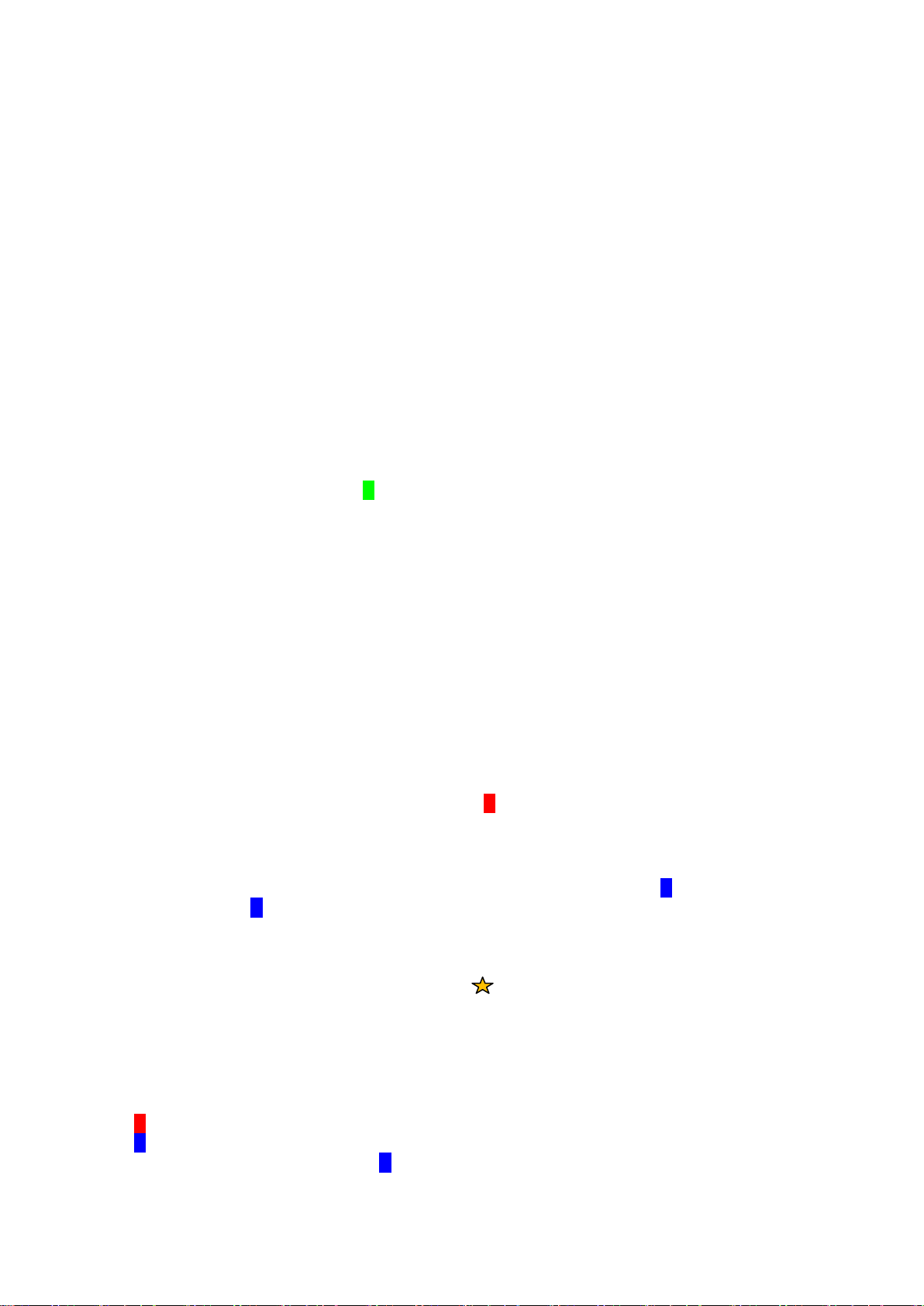
● Supprimer permet de supprimer une chaîne afin d'afficher celles de votre choix.
● Sélectionner tout / Tout désélectionner permet de sélectionner toutes les chaînes dans
la liste. / Désélectionnez toutes les chaînes que vous avez sélectionnées.
Pour supprimer une chaîne dans une liste Catégorie de l'écran Canal, procédez
comme suit :
1. Si vous souhaitez supprimer une chaîne, sélectionnez une catégorie de chaîne.
2. Sélectionnez une chaîne dans la liste de catégorie. Le symbole s'affiche à gauche de
la chaîne.
Note: Vous pouvez sélectionner plusieurs chaînes.
Note: Si vous sélectionnez de nouveau cette chaîne, le symbole disparaît.
3. Utilisez votre télécommande pour ouvrir le menu Outils.
4. Sélectionnez Supprimer. Le message Supprimer les chaînes sélectionnées ? s'affiche.
Sélectionnez OK.
Note: Vous pouvez supprimer immédiatement la chaîne sélectionnée en utilisant votre
télécommande pour sélectionner B.
Note: Lorsque vous supprimez une chaîne dans la catégorie Regardé récemment ou
Fréquem. regardées, la chaîne disparaîtra de cette liste de catégorie. Mais la chaîne n'est
pas encore supprimée.
Pour définir des chaînes favorites, procédez comme suit :
1. Sélectionnez la catégorie Tous.
2. Sélectionnez une chaîne dans la catégorie. Le symbole s'affiche à gauche de la chaîne.
Note: Vous pouvez sélectionner plusieurs chaînes.
Note: Si vous sélectionnez de nouveau cette chaîne, le symbole disparaît.
3. Utilisez votre télécommande pour ouvrir le menu Outils.
4. Sélectionnez Modif. favoris. L'écran Modif. favoris s'affiche.
5. Utilisez votre télécommande pour sélectionner A. La chaîne sélectionnée sera déplacée
vers le groupe des favoris.
Note: Vous pouvez également sélectionner une chaîne dans l'écran Modif. favoris.
Note: Vous pouvez ajouter une chaîne favorite à n'importe lequel de ces groupes. Utilisez
votre télécommande pour modifi er les groupes favoris, en sélectionnant D. Chaque fois que
vous sélectionnez D, un groupe favori est modifié.
6. Lorsque vous avez terminé, sélectionnez OK. La chaîne est définie comme favorite et
attribuée au groupe favori que vous avez sélectionné.
Note: L'écran du téléviseur affi che le symbole " " en regard de la chaîne, indiquant son
statut de favorite.
Utilisation des touches de couleur et de fonction avec le Modif. favoris
● Si la zone mise en surbrillance est située dans la catégorie Tous, vous pouvez utiliser ces
options :
–– A Ajouter Permet d'ajouter des chaînes sélectionnées au groupe de favoris.
–– D Modif. fav. Permet de modifier le groupe de favoris.
Chaque fois que vous sélectionnez D à l'aide de la télécommande, le groupe de favoris est
modifié.
11
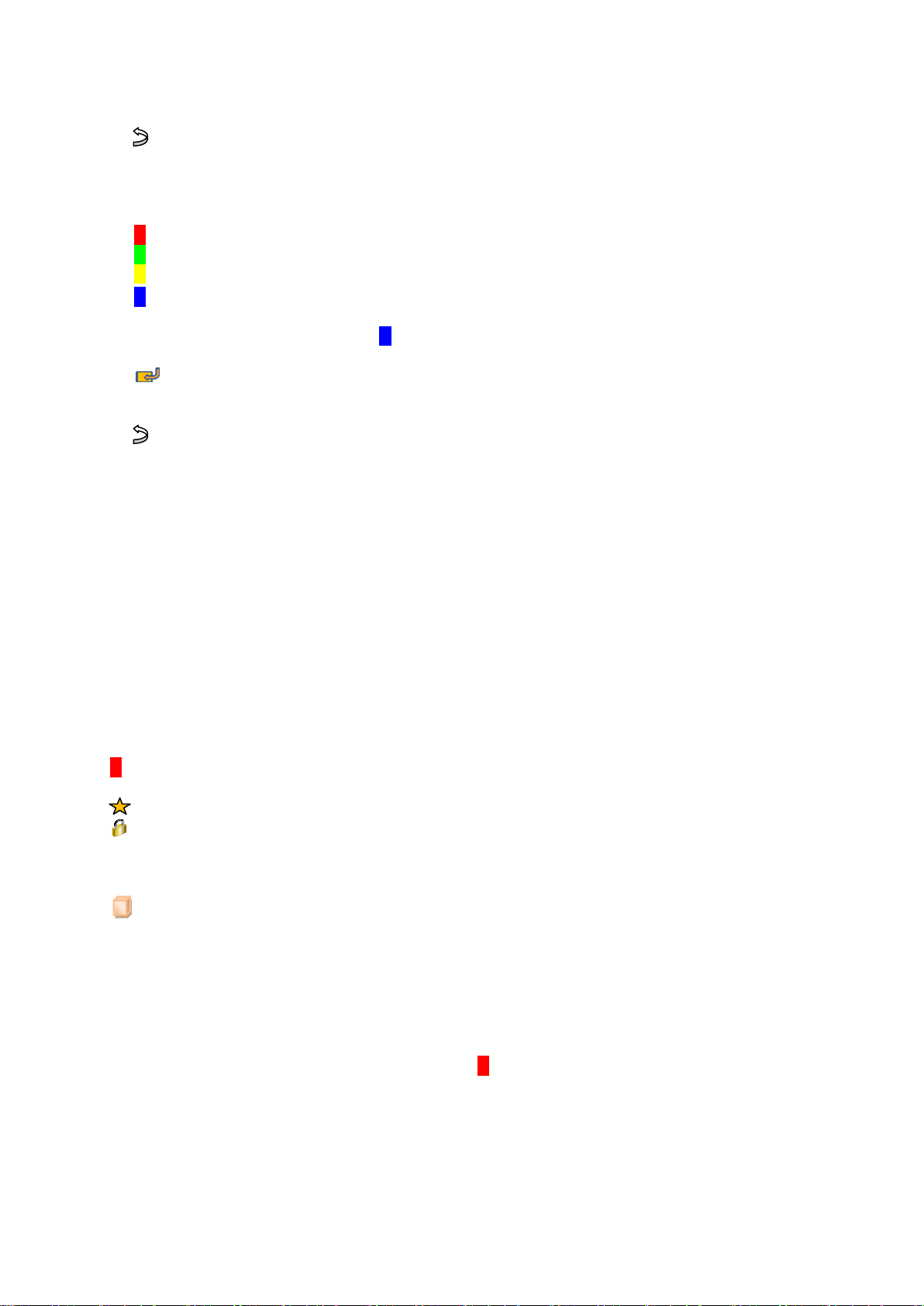
–– 0~9 Accéder à Vous pouvez entrer directement un numéro de chaîne au moyen de votre
télécommande.
–– Retour permet de revenir au menu précédent.
● Lorsque vous sélectionnez une chaîne dans un groupe de favoris, dans l'écran Modif.
favoris, les options suivantes s'offrent à vous :
–– A Supprimer permet de supprimer la chaîne sélectionnée.
–– B Modif. ordre permet de modifier l'ordre du groupeFavoris.
–– C Copier permet de copier une chaîne sélectionnée dans d'autres groupes favoris.
–– D Modif. fav. Permet de modifier le groupe de favoris.
Chaque fois que vous sélectionnez D à l'aide de la télécommande, le groupe de favoris est
modifié.
–– Terminé : Permet de mettre fin à la fonction Change order.
–– 0~9 Accéder à Vous pouvez entrer directement un numéro de chaîne au moyen de votre
télécommande.
–– Retour permet de revenir au menu précédent.
Pour supprimer une chaîne dans un groupe de favoris, procédez comme suit :
1. Sélectionnez la catégorie du groupe Favoris.
2. Sélectionnez une chaîne dans le groupe Favoris sélectionné. Le symboles'affiche à
gauche de la chaîne.
Note: Vous pouvez sélectionner plusieurs chaînes.
Note: Si vous sélectionnez de nouveau cette chaîne, le symboledisparaît.
3. Utilisez votre télécommande pour ouvrir le menu Outils.
4. Sélectionnez Supprimer. Le message Supprimer les éléments sélectionnés ? s'affiche.
5. Sélectionnez OK. Le message Le(s) élément(s) sélectionné(s) a (ont) été supprimé(s)
s'affiche.
Affichage des icônes utilisées dans les écrans Canal
A chaîne analogique.
chaîne sélectionnée.
chaîne favorite.
une chaîne verrouillée.
Gestionnaire prog.
→ Gestionnaire prog.
Cette fonction permet de définir votre téléviseur pour qu'il affiche automatiquement une
chaîne sélectionnée, à une heure et un jour choisis.
Note: Avant d'utiliser cette fonction, vous devez régler l'heure en utilisant l'option Heure →
Horloge du menu Système.
Pour utiliser la fonction Programmer visionnage, procédez comme suit :
1. Dans l'écran Gestionnaire prog., sélectionnez A avec votre télécommande.
2. Une fenêtre contextuelle s'affiche. Sélectionnez Programmer visionnage.
3. Définissez Antenne, Canal, Répétition et Heure de début.
● Antenne permet de sélectionner la source d'antenne de votre choix.
● Canal Sélectionnez Canal pour afficher les numéros de chaîne. Sélectionnez la chaîne
souhaitée.
12
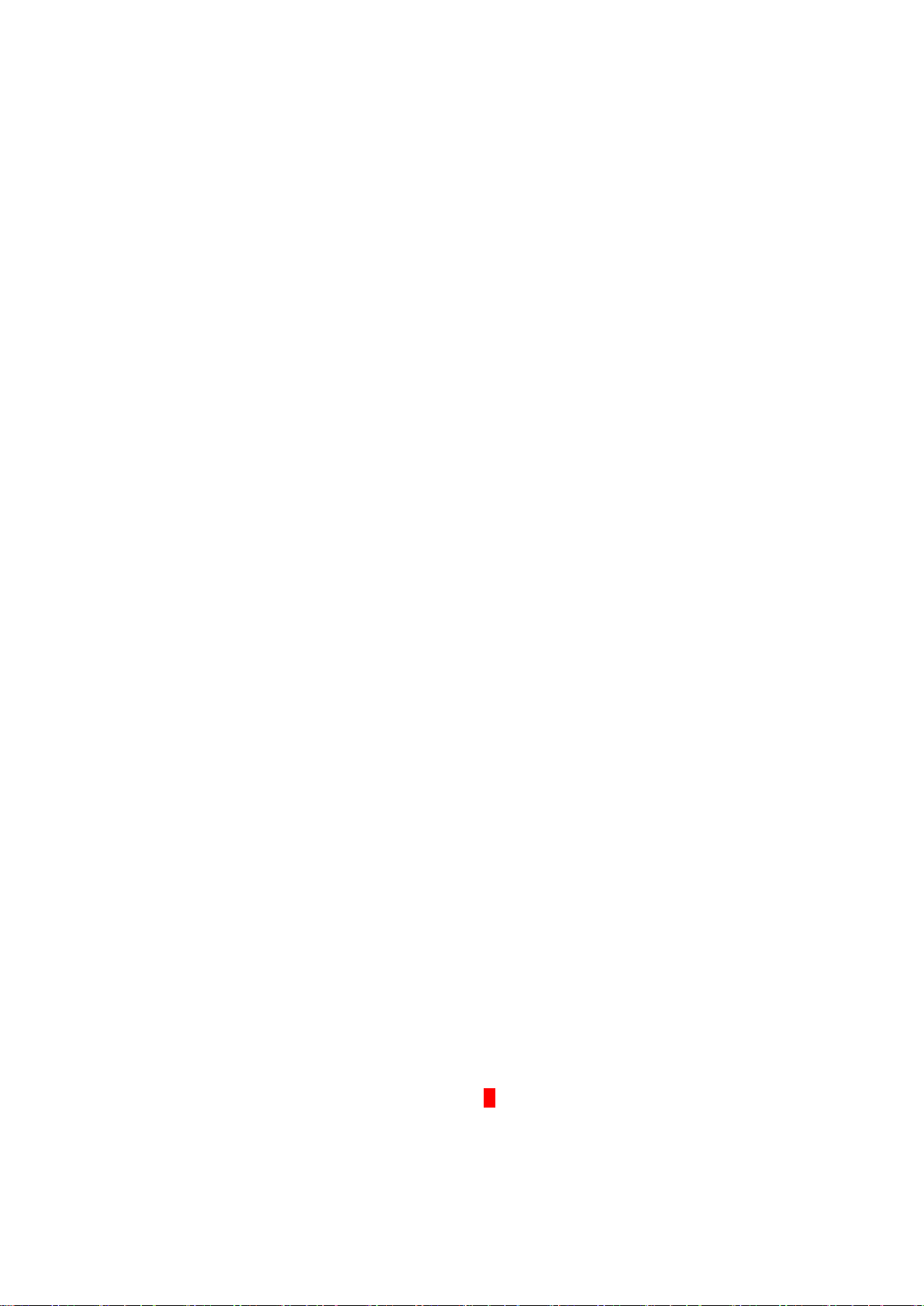
Note: Vous pouvez uniquement sélectionner les chaînes mémorisées.
● Répétition
Sélectionnez Une fois, Manuel, Sam~Dim, Lun~Ven ou Quotid.. Si vous sélectionnez
Manuel, vous pouvez définir le jour de votre choix.
Note: Le symbole indique le jour sélectionné. Date : permet de définir la date de votre
choix.
Note: La fonction Date est uniquement disponible lorsque vous sélectionnez Une fois dans
Répétition.
● Heure de début Vous pouvez définir l'heure de démarrage de votre choix.
4. Une fois terminé, sélectionnez OK : le visionnage de la chaîne choisie est alors
programmé.
Note: Dans l'écran Gestionnaire prog.,vous pouvez consulter une liste de
Programmer visionnage.
Note: Si vous sélectionnez la fonction Informations à l'aide de la télécommande après avoir
mis un élément en surbrillance, l'écran Informations s'affiche. Dans l'écran Informations,
vous pouvez modifier ou annuler la fonction Programmer visionnage.
Annuler progr. : annuler l'option
Programmer visionnage.
Modifier le programme : modifier l'option
Programmer visionnage.
Retour : permet de revenir à l'écran précédent.
Pour supprimer un élément dans une liste d'éléments programmés, procédez comme
suit :
1. Sur l'écran Gestionnaire prog., mettez en surbrillance un élément que vous souhaitez
supprimer.
2.Utilisez votre télécommande pour ouvrir le menu Outils.
3. Sélectionnez Annuler progr.. Le message Annuler la (les) liste(s) sélectionnée(s) ?
s'affiche.
4. Sélectionnez Oui. Le programme sélectionné est annulé.
Pour utiliser la fonction Programmer enregistrement, procédez comme suit (canaux
numériques uniquement) :
Cette fonction vous permet de programmer l'enregistrement d'une émission télévisée qui va
être diffusée.
Avant d'utiliser cette fonction, vous devez régler l'heure.
1. Sélectionnez Gestionnaire prog.. L'écran Gestionnaire prog. sera affiché.
2. Utilisez votre télécommande pour sélectionner A. Une fenêtre contextuelle s'affiche.
3. Sélectionnez Programmer enregistrement.
Note: Nous recommandons d'utiliser un disque dur USB de 5 400 tr/min. minimum.
Toutefois, les disques durs USB de type RAID ne sont pas pris en charge.
13
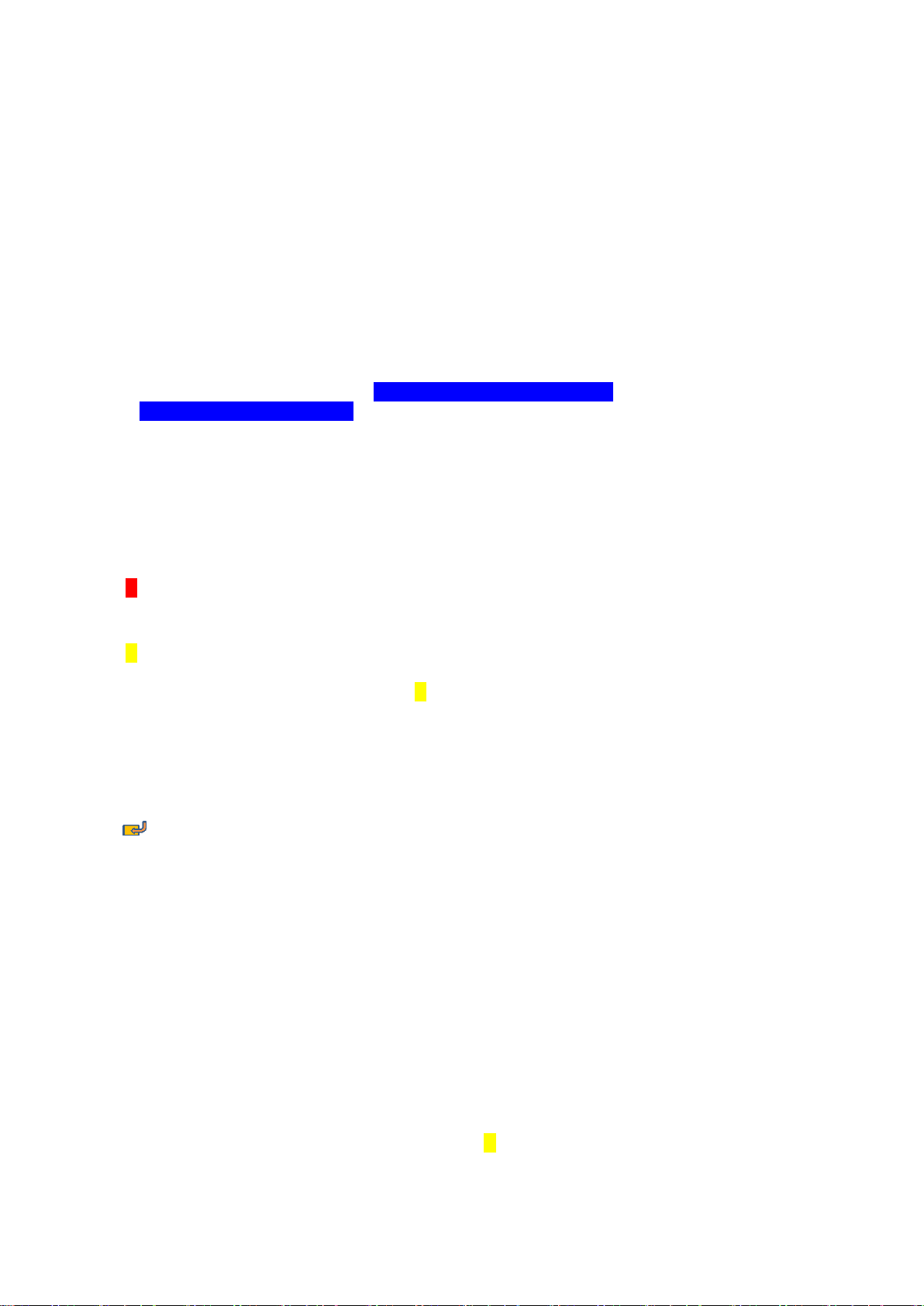
Note: Les disques durs HDD de plus de 3 To ne sont pas pris en charge.
Note: Une unité de stockage USB ne peut pas enregistrer avant que le Test de
perf. du périph. ne soit terminé.
Note: Une clé USB n'est pas compatible.
4. Réglez Antenne, Canal, Répétition, Date, Démarrer / Heure de fin.
Note: Si vous souhaitez lire un programme enregistré, reportez-vous à la
section Progr. TV enreg. du manuel électronique.
Liste des chaînes
Cette fonction vous permet d'afficher la liste des chaînes, les informations relatives au
programme et les chaînes favorites ainsi que de sélectionner les chaînes à regarder et
d'utiliser la fonction de visionnage programmé sur les chaînes numériques.
1. Appuyez sur le bouton CH LIST pour la télécommande standard ou sélectionnez Liste
CH pour le Smart Touch Control. L'écran Liste des chaînes est affiché immédiatement.
2. Modifiez une chaîne ou un mode de liste de chaînes.
Utilisation des touches de couleur et de fonction avec Liste des chaînes
Note: Si vous utilisez votre télécommande pour sélectionner Infos, l'écran affiche les
détails du programme sélectionné.
● A Antenne permet de sélectionner la source d'antenne de votre choix. L'option peut varier
en fonction du pays.
● C Vue progr. / Vue chaînes Pour les chaînes numériques, bascule entre l'écran Vue
progr. et l'écran Vue chaînes. Lorsque vous sélectionnez une chaîne numérique dans l'écran
Liste des chaînes, appuyez une fois sur C pour afficher une liste des programmes de cette
chaîne. Appuyez à nouveau pour repasser à l'écran Vue chaînes.
● ◄► Mode CH / Canal Permet d'accéder au type de chaînes que vous souhaitez afficher
sur l'écran Liste des chaînes. / Dans l'écran Vue progr., affiche les programmes de la chaîne
précédente ou suivante.
● Regarder / Information permet de regarder la chaîne sélectionnée. / permet d'afficher
des détails sur la chaîne sélectionnée.
● ▲▼Page Permet de revenir à la page précédente ou de passer à la page suivante de la
Liste des chaînes.
Utilisation de la fonction Programmer visionnage dans la Liste des chaînes (chaînes
numériques uniquement)
Vous pouvez utiliser la fonction Programmer visionnage dans Liste des chaînes pour
planifier le visionnage d'un programme sur une chaîne numérique. Le téléviseur s'allume
alors et affiche le programme de la chaîne numérique lorsque celui-ci commence.
1. Utilisez votre télécommande pour sélectionner la fonction CH LIST. L'écran Liste des
chaînes s'affiche.
2. Sélectionnez la chaîne numérique de votre choix.
3. Utilisez votre télécommande pour sélectionner C. Le téléviseur affiche la liste des
programmes de la chaîne sélectionnée.
4. Sélectionnez le programme de votre choix dans la vue progr., puis utilisez votre
télécommande pour sélectionner Informations.
14
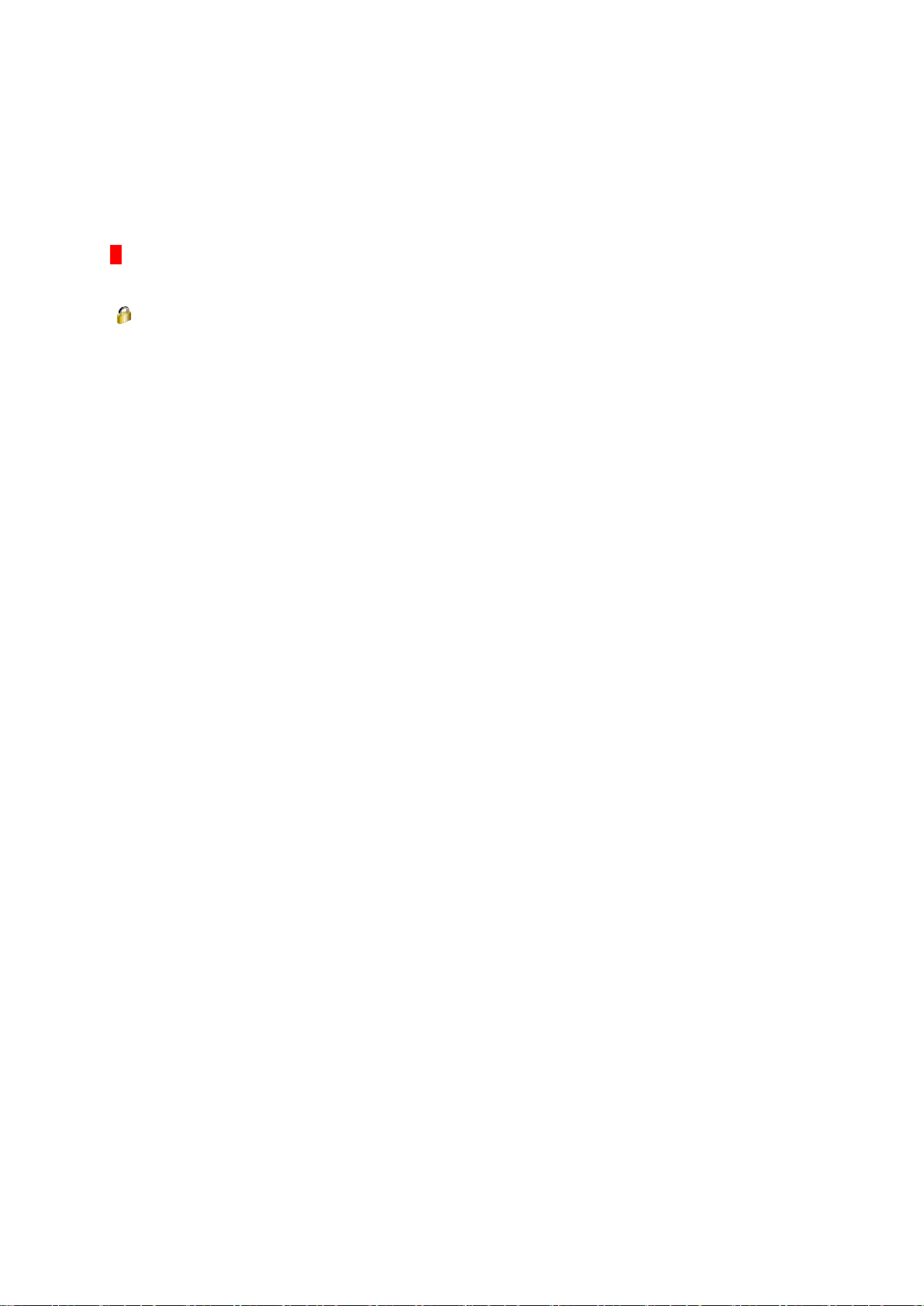
5. Dans l'écran Informations, sélectionnez Programmer visionnage. Le programme
sélectionné est planifié.
Note: Si vous souhaitez désactiver la fonction Programmer visionnage, suivez les étapes 1 à
4, puis sélectionnez la fonction Annuler progr..
Icônes d'affichage de l'état des chaînes
A chaîne analogique.
L un programme réservé. (Ces deux L doivent trouver dans des cercles bleu/rouge)
L un programme correspondant à un enregistrement réservé.
une chaîne verrouillée.
Mémorisation de chaînes
Antenne
Menu → Canal → Antenne
Avant que votre téléviseur ne puisse commencer à mémoriser les chaînes disponibles, vous
devez spécifier le type de la source du signal reliée au téléviseur.
Note L'option peut varier en fonction du pays.
Pays
Menu → Canal → Pays
Sélectionnez votre pays afin que la TV puisse régler correctement et automatiquement les
chaînes de diffusion.
Note: L'écran de saisie du code PIN apparaît. Entrez votre code PIN à quatre chiffres.
● Chaîne numérique : permet de changer de pays pour les chaînes numériques.
● Chaîne analogique : permet de changer de pays pour les chaînes analogiques.
Recherche automatique
Menu → Canal → Recherche automatique
Recherche automatiquement une chaîne et l'enregistre dans le téléviseur.
Note: Il est possible que les numéros de programme attribués automatiquement ne
correspondent pas aux numéros de programme souhaités ou réels. Si une chaîne est
verrouillée à l'aide de la fonction Verr. chaîne, l'écran de saisie du code PIN s'affiche.
● Recherche automatique : recherche automatiquement les chaînes et les enregistre dans
la mémoire du téléviseur.
● Option de rech. de câble (En fonction du pays)
Note: Lorsque l'option Antenne a été définie sur Câble.
Définit des options de recherche supplémentaires, telles que la fréquence et le taux de
symbole pour une recherche sur un réseau câblé.
Lorsque l'option Aerial Source est réglée sur Hertzien ou Câble
● Numér. et Anal. / Numérique / Analogique :
sélectionnez la source de chaîne à mémoriser. Lors de la sélection de Câble →
Numér. et Anal. ou Numérique : indiquez une valeur pour la recherche des chaînes câblées.
● Sélection opérateur (En fonction du pays) : permet de sélectionner un fournisseur de
services par câble.
15
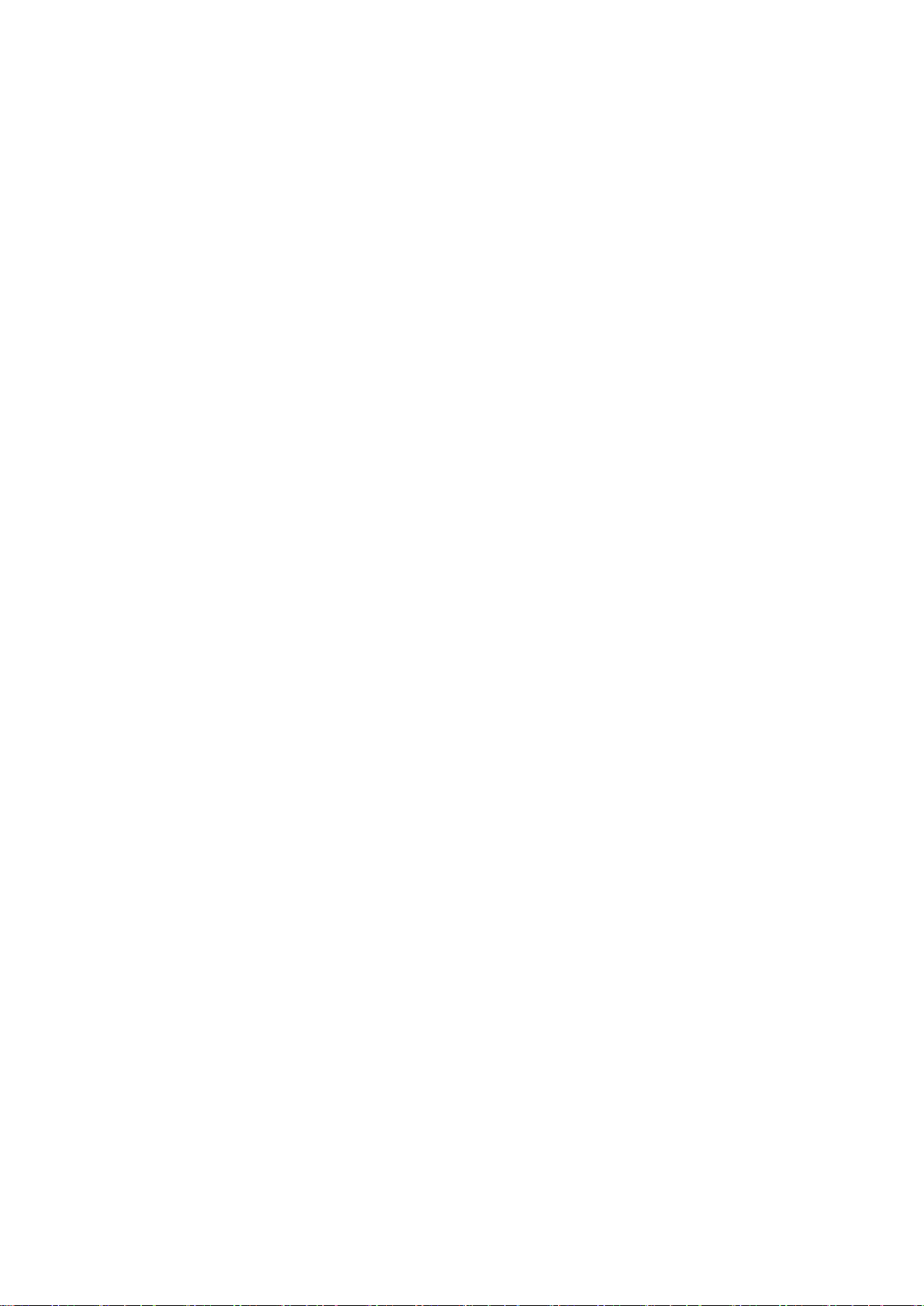
● Mode de rech. : si vous avez sélectionné le Câble, l'écran Mode de rech. s'affiche. Il
permet de rechercher toutes les chaînes dont les stations émettent et les enregistre.
Note: Si vous sélectionnez Rapide, vous pouvez utiliser la télécommande pour sélectionner
manuellement Réseau, ID réseau, Fréquence, Modulation, et Taux de symbole.
Réseau : permet de sélectionner le mode de réglage ID réseau entre Auto. ou Manuel.
ID réseau : lorsque Réseau est défini sur Manuel, vous pouvez paramétrer ID réseau.
Fréquence : permet d'afficher la fréquence correspondant à la chaîne. (Varie d'un pays à
l'autre.)
Modulation : permet d'afficher les valeurs de modulation disponibles.
Taux de symbole : permet d'afficher les taux de symboles disponibles.
Lorsque l'option Aerial Source est réglée sur Satellite (En fonction du pays)
● Type de canal : Sélectionnez Type de canal pour procéder à la mémorisation.
● Satellite : permet de sélectionner le satellite à rechercher. L'option peut varier en fonction
du pays.
● Mode Recherche : permet de sélectionner le mode de recherche du satellite sélectionné.
● Réinitialiser : permet de sélectionner le mode de recherche du satellite sélectionné.
● Mode de rech. : permet de définir le mode de recherche à l'aide des fonctions haut/bas.
Recherche manuelle
Menu → Canal → Recherche manuelle
Recherche manuellement une chaîne et la mémorise dans le téléviseur.
Note: Si une chaîne est verrouillée par la fonction Verr. chaîne, la fenêtre de saisie
du code PIN s'affiche
Note: Cette fonction n'est pas prise en charge dans toutes les régions.
Lorsque l'option Aerial Source est réglée sur Hertzien ou Câble
● Réglage des chaînes numériques : permet de rechercher une chaîne numérique.
1. Sélectionnez Nouveau.
Note: Lors de la sélection de Antenne →Hertzien : Canal, Fréquence, Bande
passante
Note: Lors de la sélection de Antenne → Câble : Fréquence, Modulation, Taux
de symbole
2. Sélectionnez Rech.. Au terme de la recherche, les chaînes de la liste sont mises à jour.
● Réglage des chaînes analogiques : permet de rechercher une chaîne analogique.
1. Sélectionnez Nouveau.
2. Réglez les options Programme, Système de Couleur, Système Sonore, Canal et Rech.
3. Sélectionnez Mémoriser. Au terme de la recherche, les chaînes de la liste sont mises à
jour.
Mode Canal
● P (mode Programme) : A la fin du réglage, des numéros de position compris entre P0 et
P99 sont attribués aux stations de radiodiffusion de votre région. Dans ce mode, vous
pouvez sélectionner une chaîne en saisissant son numéro de position.
16
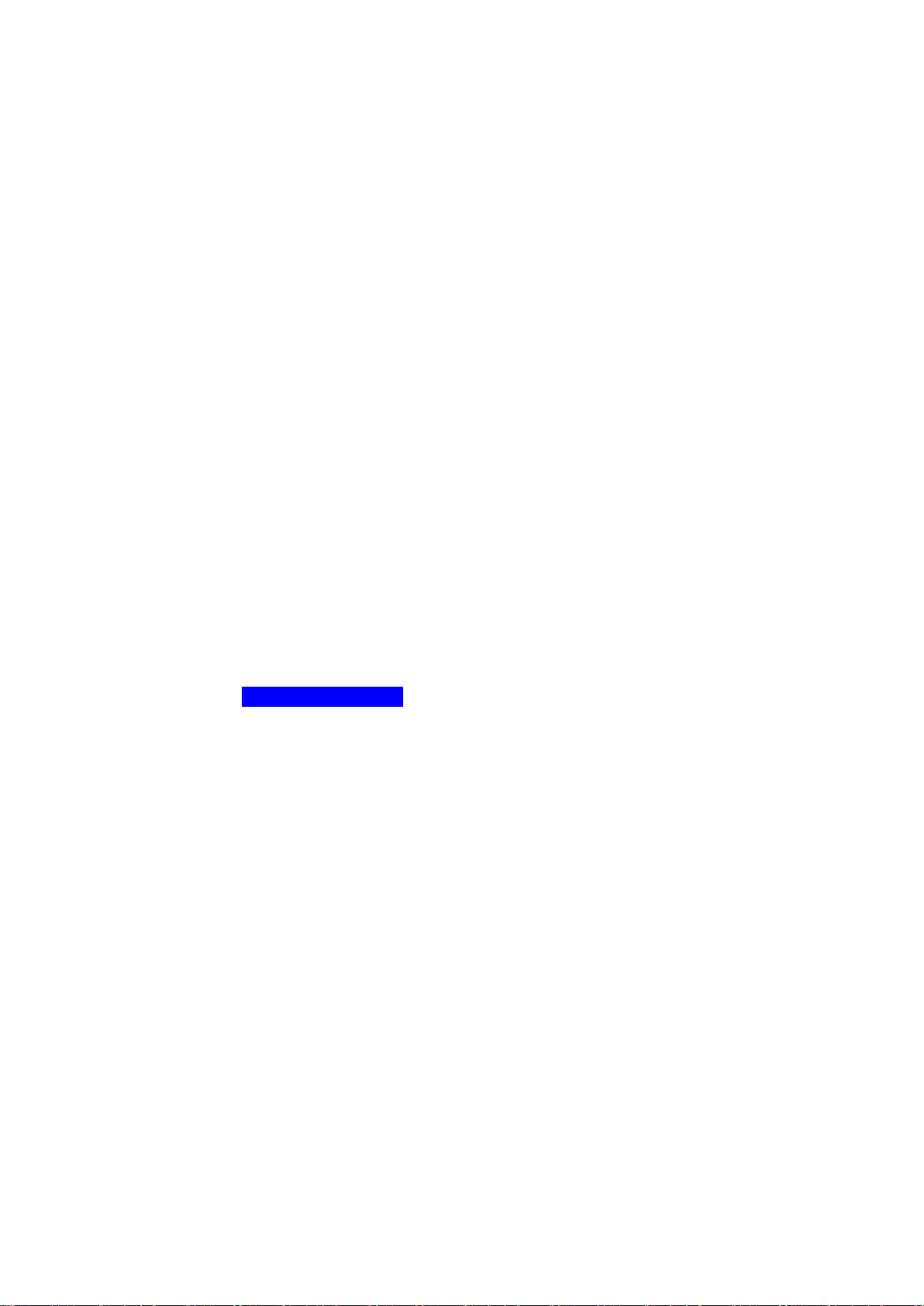
● C (Mode canal Hertzien) / S (Mode canal Câble) : ces deux modes vous permettent de
sélectionner une chaîne en entrant le numéro attribué à chaque chaîne câblée ou station de
radiodiffusion hertzienne.
Lorsque l'option Aerial Source est réglée sur Satellite
● Transpondeur : permet de sélectionner le transpondeur.
● Mode Recherche : permet de mémoriser soit les chaînes gratuites, soit toutes les
chaînes.
● Rech. réseau : Activer / Désactiver recherche de réseau.
● Qualité du signal : permet d'afficher l'état actuel du signal de diffusion.
Note: Les informations concernant un satellite et son transpondeur sont sujettes à des
modifications selon les conditions de diffusion.
Note: Une fois le paramétrage terminé, allez sur Rech.. La recherche des chaînes
commence.
Autres fonctionnalités
Type de guide
Menu → Canal → Type de guide (En fonction du pays)
Vous pouvez sélectionner un type de Guide différent.
● Samsung : permet d'utiliser le programme guide fourni par Samsung.
● Rovi On Screen : permet d'utiliser le programme guide fourni par Rovi International
Solutions.
Note: Le réglage initial de l'heure du Guide Rovi peut durer assez longtemps, selon la région
ou l'environnement de diffusion.
Sélection genre pour le Royaume-Uni
Menu → Canal → Sélection genre
Sélection genre est disponible lorsque Antenne est défini sur Freesat.
● Sélection genre : permet d'activer ou de désactiver la sélection des chaînes par genre
lors de l'utilisation du guide.
Transf. liste chaînes
Menu → Canal → Transf. liste chaînes
Importe ou exporte la carte des chaînes. Vous devez connecter un périphérique de stockage
USB pour utiliser cette fonction.
Note: L'écran de saisie du code PIN apparaît. Utilisez votre télécommande pour entrer le
code PIN.
● Importer depuis le périphérique USB : permet d'importer la liste des chaînes depuis le
périphérique USB.
● Exporter vers le périphérique USB : permet d'exporter une liste de chaînes vers un
périphérique USB. Cette fonction est disponible lorsqu'un périphérique USB est connecté.
Réglage fin
Menu → Canal → Réglage fin (chaînes analogiques uniquement)
Si la réception est nette, vous n'avez pas besoin d'effectuer un réglage fin du canal, car cette
opération s'effectue automatiquement pendant la recherche et la mémorisation. Si le signal
17
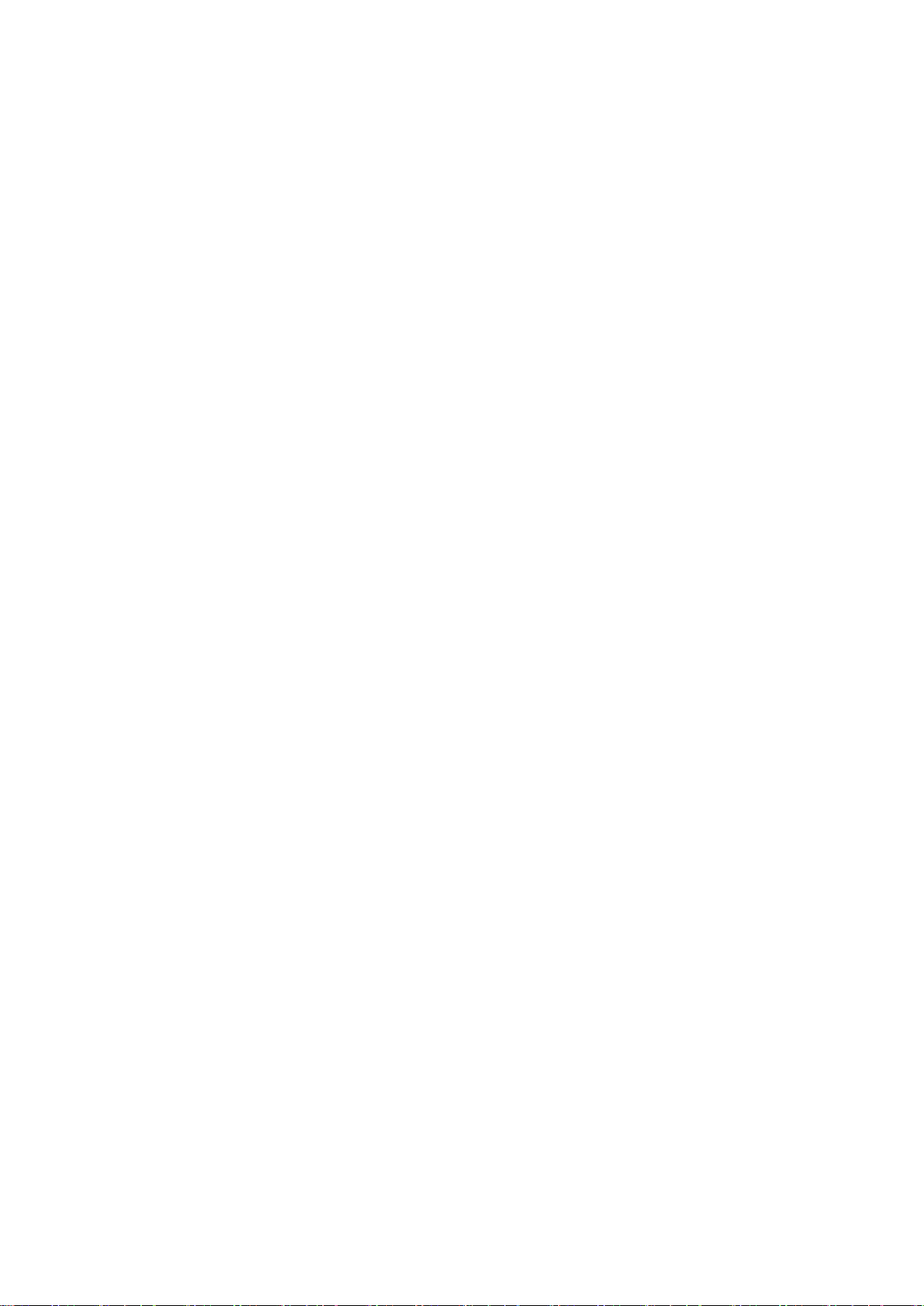
est faible ou déformé, vous devez effectuer manuellement un réglage fin de la chaîne. Faites
défiler vers la gauche ou vers la droite jusqu'à ce que l'image soit nette.
Note: Les paramètres s'appliquent à la chaîne regardée actuellement.
Note: Les chaînes réglées et mémorisées sont repérées par un astérisque (*) placé à droite
de leur numéro dans la bannière des chaînes.
Note: Pour réinitialiser le réglage précis, sélectionnez Réinit..
Réduction de la diaphonie
Menu → Canal → Réduction de la diaphonie (chaînes analogiques uniquement)
Cette fonction réduit les parasites diagonaux à l'écran, provoqués une diaphonie des signaux
(interférence). Si l'image du téléviseur présente une distorsion ou des parasites diagonaux,
activez cette fonction. (En fonction du pays)
Système satellite
Système satellite est disponible lorsque Antenne est défini sur Satellite. Avant d'exécuter
Mémorisation Auto, réglez Système satellite. La recherche des chaînes est alors exécutée
normalement.
Note: L'écran de saisie du code PIN apparaît. Entrez votre code PIN à quatre chiffres.
● Sélection du satellite : permet de choisir les satellites pour ce téléviseur.
● Alimentation du LNB : permet d'activer ou de désactiver l'alimentation du LNB.
● Réglages LNB : permet de configurer l'équipement extérieur.
Satellite : permet de sélectionner le satellite de réception des programmes numériques.
Transpondeur : permet de sélectionner un transpondeur dans la liste ou d'en ajouter
un nouveau.
Mode DiSEqC : permet de sélectionner le mode DiSEqC pour le LNB sélectionné.
Osc. LNB plus bas : permet de régler les oscillateurs LNB sur une fréquence inférieure.
Osc. LNB plus hauts : permet de régler les oscillateurs LNB sur une fréquence supérieure.
Tone 22 kHz : permet de sélectionner la tonalité 22 kHz en fonction du type de LNB. Pour un
LNB universel, elle doit être sur Auto..
Qualité du signal : permet d'afficher l'état actuel du signal de diffusion.
● Param. SatCR/Unicable: configurez l'installation à câble unique.
Note: Cette fonction n'est pas prise en charge dans toutes les régions.
–– SatCR/Unicable: activez ou désactivez la prise en charge de l'installation à câble
unique.
–– Numéro de logement: sélectionnez le numéro de logement de l'utilisateur SatCR pour ce
récepteur.
–– Fréq. logement: entrez la fréquence appropriée pour recevoir le signal de SatCR.
–– Détec. fréq. logement: détectez automatiquement la fréquence du signal pour le numéro
de logement sélectionné.
–– Vérif. fréq. logement: vérifiez que la fréquence indiquée correspond au logement
sélectionné.
● Réglages du positionneur : permet de configurer le positionneur de l'antenne.
Positionneur : permet d'activer ou de désactiver le contrôle du positionneur.
Type de posit. : permet de régler le type de positionneur entre DiSEqC 1.2 et USALS
(Universal Satellite Automatic Location System).
–– Longitude : permet de régler la longitude de votre emplacement.
–– Latitude : permet de définir la latitude de votre emplacement.
18
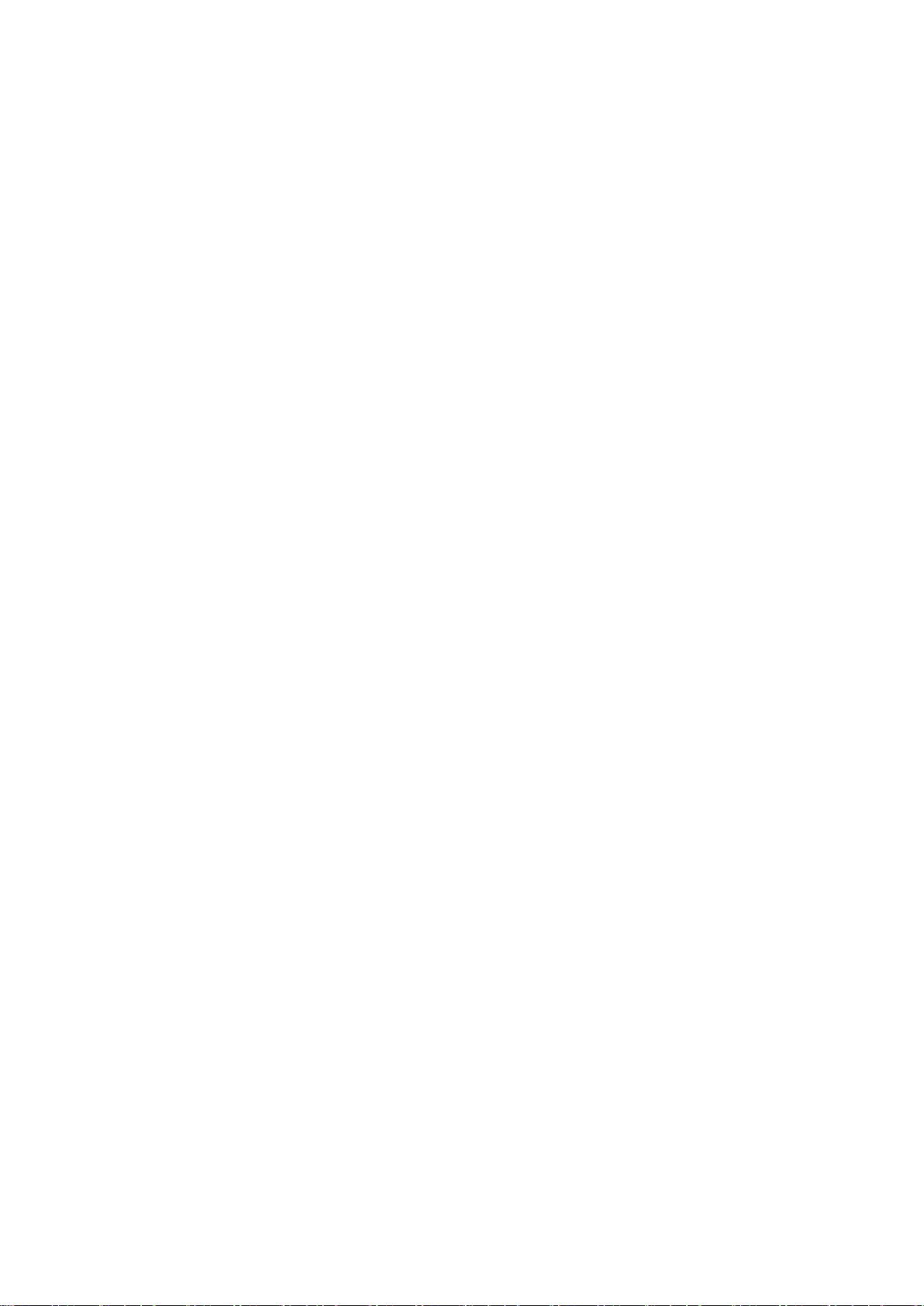
–– Réglages longitude satellite : permet de régler la longitude des satellites définis par
l'utilisateur.
Mode Utilisateur : permet de régler la position de l'antenne satellite en fonction de chaque
satellite. Si vous mémorisez la position actuelle de l'antenne satellite en fonction d'un
satellite donné, lorsque le signal de ce satellite est requis, l'antenne satellite peut être placée
dans la position prédéfinie.
–– Satellite : permet de sélectionner le satellite pour lequel la position doit être réglée.
–– Transpondeur : permet de sélectionner un transpondeur dans la liste pour la réception
du signal.
–– Mode Déplacement : permet de choisir entre le mode de déplacement individuel ou
continu.
–– Taille des pas : permet de régler les degrés de la taille des pas pour la rotation de
l'antenne. L'option Step Size est disponible lorsque l'option Moving Mode est définie sur
Step.
–– Aller à une pos. enregistrée : permet de faire pivoter l'antenne jusqu'à la position de
satellite mémorisée.
–– Position de l'antenne : permet d'ajuster et de mémoriser la position de l'antenne pour le
satellite sélectionné.
–– Mémoriser la position actuelle : permet d'enregistrer la position actuelle comme Limite
du positionneur sélectionnée.
–– Qualité du signal : permet d'afficher l'état actuel du signal de diffusion.
Mode Installateur : permet de régler les limites de l'étendue du mouvement de l'antenne
satellite ou de réinitialiser sa position. En règle générale, le guide d'installation utilise cette
fonction.
–– Position limite : permet de sélectionner la direction de la limite du positionneur.
–– Position de l'antenne : permet d'ajuster et de mémoriser la position de l'antenne
pour le satellite sélectionné.
–– Mémoriser la position actuelle : permet d'enregistrer la position actuelle comme
Limite du positionneur sélectionnée.
–– Réinitialiser la position : permet de ramener l'antenne à sa position de référence.
–– Redéfinir limite positionneur : permet de faire pivoter l'antenne d'un tour complet.
● Réinit. tous les paramètres : permet de réinitialiser toutes les valeurs des paramètres du
satellite.
19
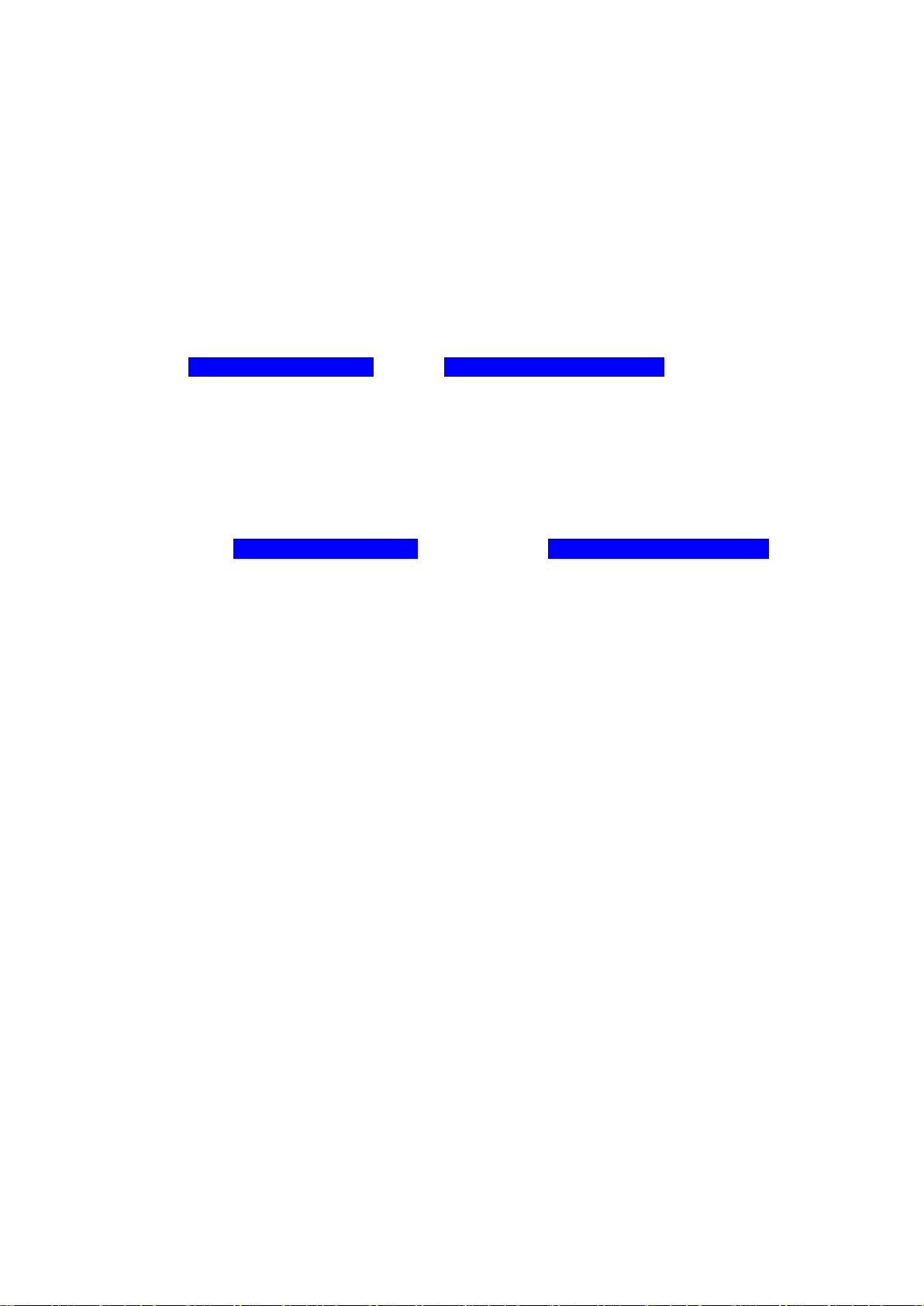
Fonction de Base
Changement du Mode Image prédéfini
Mode Image
Menu → Image → Mode Image
Les modes Image appliquent des ajustements de préréglage à l'image.
Note: Lorsque votre téléviseur est connecté à un ordinateur PC par câble HDMI-DVI, vous
pouvez sélectionner uniquement les modes Loisirs et Standard.
● Dynamique Adapté à un environnement lumineux.
● Standard Adapté à un environnement normal.
● Naturel pour les téléviseurs LED/ Confort pour les téléviseurs à plasma Permet de réduire
la fatigue oculaire.
● Cinéma Adapté au visionnage de films dans une pièce sombre.
● Loisirs Adapté au visionnage de films et de jeux vidéo.
Note: Uniquement disponible lorsque le téléviseur est connecté à un ordinateur via un câble
HDMI.
Réglages des paramètres d'image
Rétroéclairage pour les téléviseurs LED / Lum. Cellules pour les téléviseurs à plasma
Menu → Image → Rétroéclairage / Lum. Cellules
Permet de régler la luminosité de l'écran, en ajustant chaque pixel individuellement.
Contraste
Menu → Image → Contraste
Permet d'augmenter ou de diminuer le contraste entre les zones sombres et les zones
claires de l'image.
Luminosité
Menu → Image → Luminosité
Permet régler la luminosité de l'écran. Cette méthode n'est pas aussi efficace que l'option
Rétroéclairage / Lum. Cellules.
Note: L'énergie consommée pendant l'utilisation, et donc le coût global de
fonctionnenement, peut être sensiblement réduite par la diminution du niveau de luminosité
de l'écran.
Netteté
Menu → Image → Netteté
Permet d'adoucir ou de rendre plus net le contour des objets.
Couleur
Menu → Image → Couleur
Permet de régler la saturation des couleurs. Plus la valeur du paramètre Couleur est élevée,
plus la couleur est intense. Lorsque la valeur est basse, l'image est moins colorée et prend
des teintes de noir, de blanc et de gris.
Teinte (V/R)
Menu → Image → Teinte (V/R)
Permet de régler la quantité de vert et de rouge dans l'image. Lorsque vous augmentez la
quantité de vert, celle de rouge diminue et inversement.
20
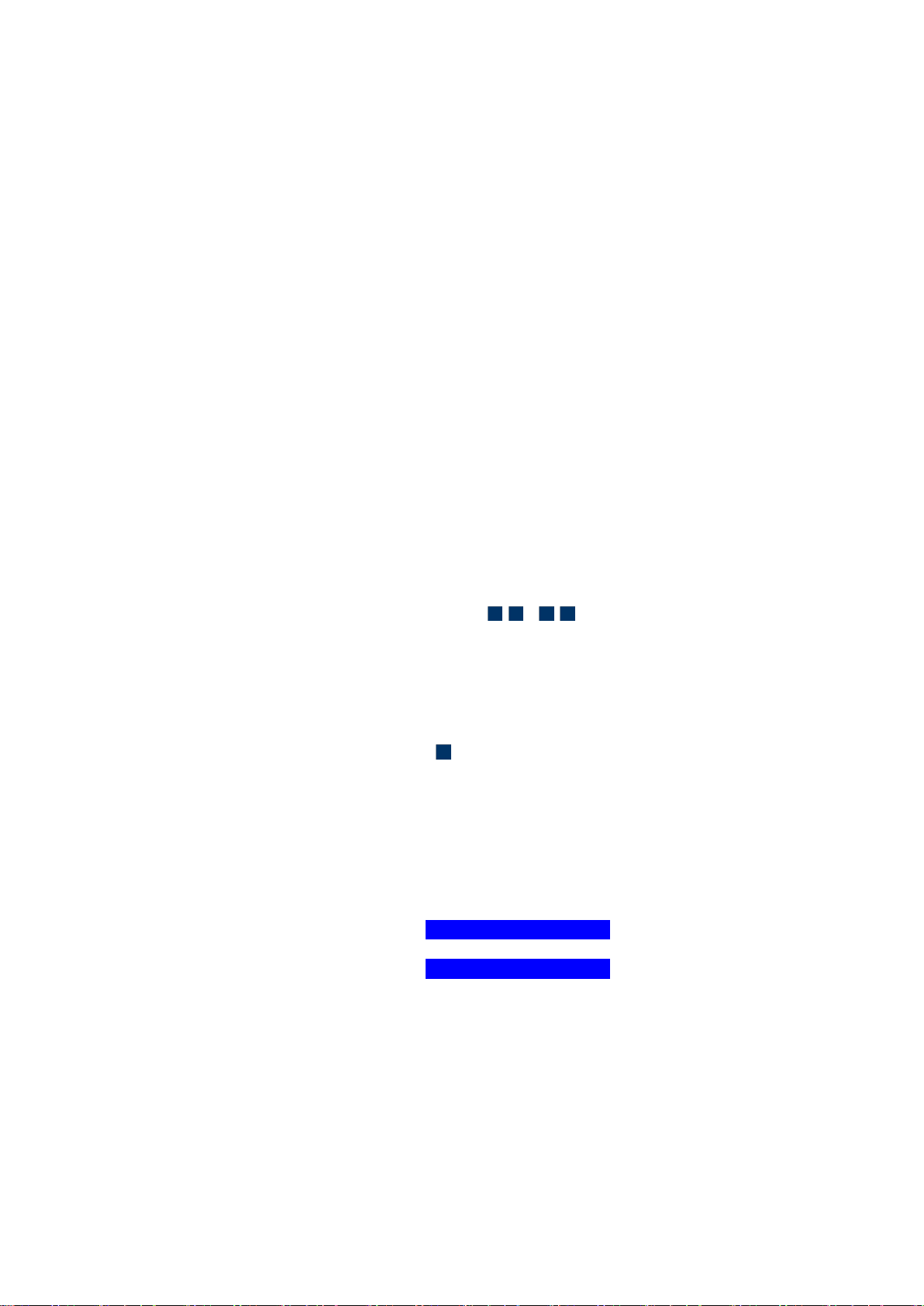
Pour régler la qualité de l'image, procédez comme suit :
1. Sélectionnez une option que vous souhaitez régler. Quand vous sélectionnez une option,
un écran d'aide s'affiche.
2. Utilisez votre télécommande pour régler la valeur de l'option.
Note: Lorsque vous modifiez la valeur d'une option, cette modification affecte également le
menu à l'écran (OSD).
Note: Lorsque vous connectez un ordinateur au téléviseur en utilisant un câble HDMIDVI,
les options Couleur et Teinte (V/R) ne sont pas disponibles.
Note: Vous pouvez régler et mémoriser les paramètres pour chaque appareil externe
connecté au téléviseur.
Note: La réduction de la luminosité de l'image se traduit par une consommation d'énergie
moindre.
Changement de la taille de l'image
Réglage de l'écran
Menu → Image → Réglage de l'écran
Cette fonction permet de modifier la taille de l'image et d'appliquer des options de format.
● Format de l'image
Si vous disposez d'un décodeur câble ou d'un récepteur satellite, il se peut qu'il ait ses
propres tailles d'écran. Il est toutefois vivement conseillé d'utiliser le mode 16:9 de votre
téléviseur.
Note: Si vous avez défini le mode Double écran ( , ) sur PIP (Picture-in-Picture),
vous ne pouvez pas régler l'option Format de l'image.
16:9 Auto : règle automatiquement la taille de l'image sur le format 16:9.
16:9 : règle la taille de l'image sur 16:9 pour les DVD ou la diffusion au format grand écran.
Zoom large : agrandit l'image sur un format supérieur à 4:3.
Zoom : agrandit l'image en 16:9 (dans le sens vertical) pour l'adapter à la taille de l'écran.
4:3 : il s'agit du paramètre par défaut pour un film ou une diffusion normale.
Note: Ne regardez pas un film au format 4:3 pendant une période prolongée. Les traces de
bordures situées sur la gauche, sur la droite et au centre de l'écran peuvent donner lieu au
phénomène de rémanence (brûlure d'écran), qui n'est pas couvert par la garantie.
Adapter à l’écran : affiche l'intégralité de l'image sans coupure lors de l'entrée de
signaux HDMI (720p / 1080i / 1080p) ou Composant (1080i / 1080p).
Vue intell. 1 : réduit l'image 16:9 de 50% pour les téléviseurs LED
pour les téléviseurs LED
Vue intell. 2 : réduit l'image 16:9 de 25% pour les téléviseurs LED
pour les téléviseurs LED
Note: Vue intell. 1 est uniquement disponible en mode HDMI.
Note: Vue intell. 2 est uniquement disponible en mode HDMI ou DTV.
Note: Le format de l'image peut varier en fonction de la résolution d'entrée, en cas de lecture
du contenu de Vidéos dans AllShare Play.
● Zoom/Position
Permet de régler le zoom de l'image et sa position. Zoom est uniquement disponible si
Format de l'image est défini sur Zoom. Position est uniquement disponible si Format de
l'image est défini sur Zoom large, Zoom, ou Adapter à l’écran.
21
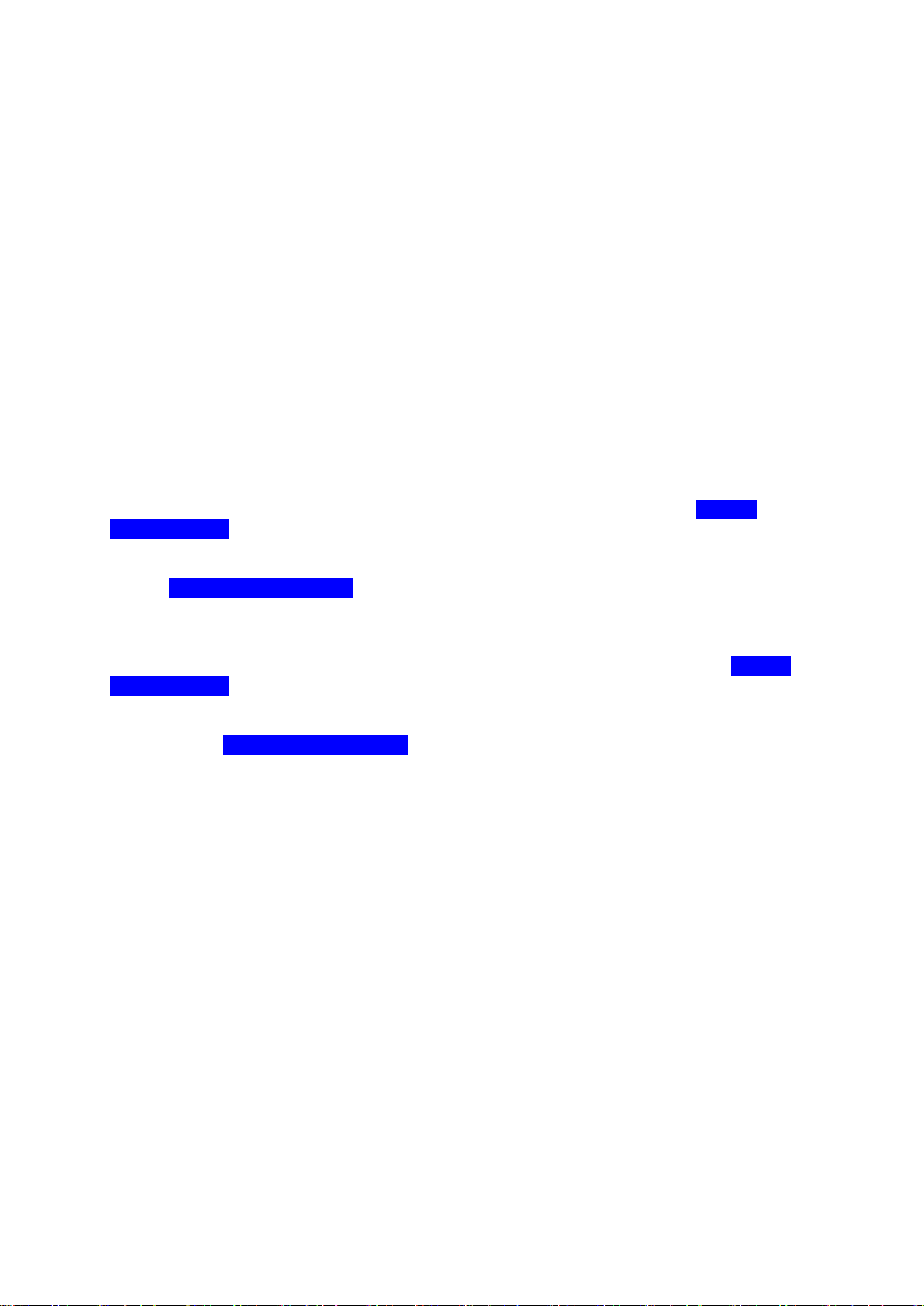
Pour utiliser la fonction Zoom après avoir sélectionné Zoom, procédez comme suit :
1. Sélectionnez Zoom.
2. Sur l'écran Zoom/Position, sélectionnez Zoom, puis utilisez votre télécommande pour
zoomer en avant ou en arrière.
3. Lorsque vous avez terminé, sélectionnez de nouveau Zoom, puis sélectionnez Fermer.
4. Pour réinitialiser l'image, appuyez sur Réinit..
Pour utiliser la fonction Position après avoir sélectionné Zoom large, Zoom ou
Adapter à l’écran, procédez comme suit :
1. Sélectionnez Position.
2. Sur l'écran Position, sélectionnez Position, puis utilisez la télécommande pour placer
l'image comme vous le désirez.
3. Lorsque vous avez terminé, sélectionnez de nouveau Position, puis sélectionnez Fermer.
4. Pour réinitialiser la position de l'image, sélectionnez Réinit..
Format de l'image disponible en fonction de la source d'entrée :
–– ATV, EXT, AV : 16:9 Auto, 16:9, Zoom large, Zoom, 4:3
–– DTV (576i/p, 720p) : 16:9 Auto, 16:9, Zoom large, Zoom, 4:3, Vue intell. 2 pour les
téléviseurs LED pour
les téléviseurs LED
–– DTV (1080i, 1080p) : 16:9 Auto, 16:9, Zoom large, Zoom, 4:3, Adapter à l’écran, Vue
intell. 2 pour les téléviseurs LED les téléviseurs LED
–– Composante (480i/p, 576i/p, 720p) : 16:9, Zoom large, Zoom, 4:3
–– Composante (1080i, 1080p) : 16:9, Zoom large, Zoom, 4:3, Adapter à l’écran
–– HDMI (480i/p, 576i/p) : 16:9, Zoom large, Zoom, 4:3, Vue intell. 1, Vue intell. 2 pour les
téléviseurs LED pour les téléviseurs LED
–– HDMI (720p, 1080i, 1080p) : 16:9, Zoom large, Zoom, 4:3, Adapter à l’écran, Vue intell.
1, Vue intell. 2 pour les téléviseurs LED pour les téléviseurs LED
Note: Les options de taille de l'image peuvent varier en fonction de la source d'entrée.
Note: Les éléments disponibles peuvent varier en fonction du mode sélectionné.
Note: HD (Haute définition) : 16:9 - 1080i/1080p (1920 x 1080), 720p (1280 x 720)
Note: Vous pouvez régler et enregistrer des paramètres pour chaque périphérique externe
connecté à une entrée du téléviseur. Sélectionnez la Source, puis réglez les paramètres
souhaités.
● Taille d'écran 4:3
Disponible uniquement lorsque le format de l'image est défini sur Auto Wide. Vous pouvez
déterminer la taille d'image souhaitée sur 4:3 WSS (Wide Screen Service) ou sur la taille
d'origine. Chaque pays européen impose une taille d'image différente.
Note: Non disponible en mode Composant ou HDMI.
Modification des options d'image
Paramètres avancés
Menu → Image → Paramètres avancés
Cette fonction permet de configurer les paramètres avancés d'une image pour créer votre
image préférée.
Note: Paramètres avancés est uniquement disponible quand Mode Image est défini sur le
mode Standard ou le mode Cinéma.
22
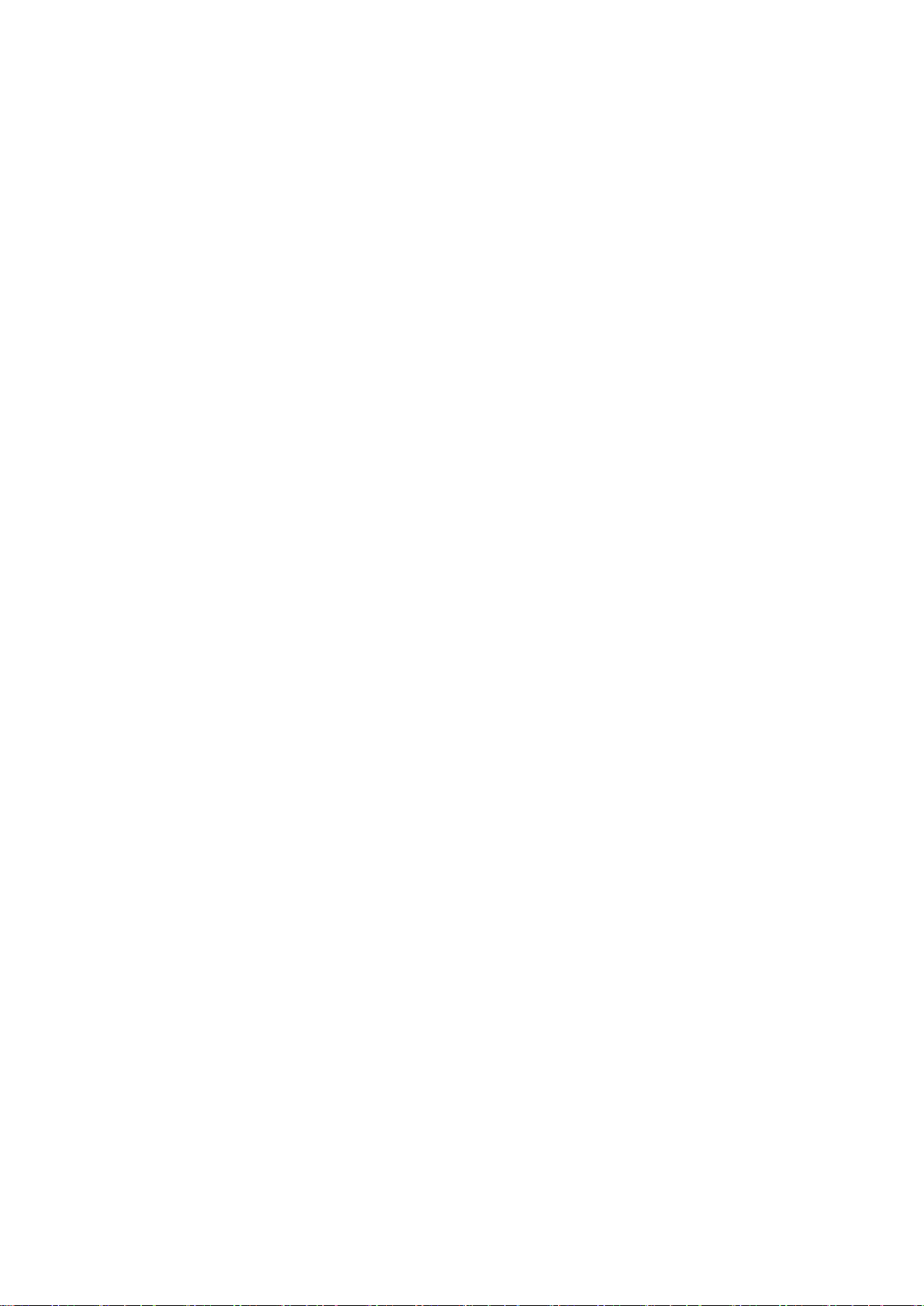
Note: Lorsque vous connectez le téléviseur à un ordinateur à l'aide d'un câble HDMIDVI,
vous pouvez modifier uniquement les options Balance blancs et Gamma.
● Contraste Dyn.
Permet de régler le contraste de l'écran.
● Nuance de noir
Une valeur élevée fait paraître les noirs plus sombres.
● Carnation
Permet de déterminer la quantité de rouge dans la couleur de peau.
● RVB uniquement
Permet d'afficher les couleurs Rouge, Vert et Bleu et de procéder à un réglage précis de la
teinte et de la saturation.
● Espace de couleur
Permet de régler la gamme et la variété des couleurs disponibles (l'espace de couleurs)pour
créer des images.
Note: Pour régler Couleur, Rouge, Vert, Bleu et Réinit., définissez Espace de couleur sur
Personnalisé.
● Balance blancs
Permet de régler la température des couleurs afin que les objets apparaissent bien blancs
(et non légèrement roses ou jaunes) et que l'image soit la plus naturelle possible.
Aj. Rouge / Aj. Vert / Aj. Bleu : permet de régler la profondeur de chaque couleur (rouge,
vert, bleu).
Régl. Rouge / Régl. vert / Régl. bleu : permet de régler la luminosité de chaque couleur
(rouge, vert, bleu).
Réinit. : rétablit les paramètres de balance des blancs par défaut.
● Balance Blancs 10p
Permet de contrôler la balance des blancs par intervalles de 10 points, en réglant la
luminosité des couleurs rouge, vert et bleu.
Note: Disponible uniquement si Mode Image est défini sur Cinéma. Disponible pour toutes
les sources vidéo.
Note: Cette fonction n'est pas prise en charge par tous les dispositifs externes.
Intervalle : permet de sélectionner l'intervalle à ajuster.
Rouge : permet de régler le niveau de rouge.
Vert : permet de régler le niveau de vert.
Bleu : permet de régler le niveau de bleu.
Réinit. : permet de rétablir la Balance Blancs 10p par défaut.
● Gamma
Permet de régler l'intensité des couleurs primaires.
● Mire Expert
Utilisez la fonction Mire Expert pour calibrer l'image. Si le menu de l'écran disparaît ou si un
autre menu que le menu Image s'ouvre, le téléviseur enregistre le calibrage et l'écran Mire
Expert s'affiche.
Arrêt : désactive la fonction Mire Expert.
Mire 1 : cet écran de test permet de voir les effets de vos paramètres d'affichage sur les
nuances de gris et de noir.
Mire 2 : cet écran de test permet de voir les effets de vos paramètres d'affichage sur les
couleurs.
23

Note: Après avoir sélectionné Mire 1 ou Mire 2, vous pouvez régler tous les paramètres
avancés afin d'obtenir l'effet de votre choix.
Note:Tandis que Mire Expert est en cours d'exécution, le téléviseur n'émet aucun son.
Note: Activé uniquement en mode DTV, Composant et HDMI.
● xvYCC
L'activation du mode xvYCC augmente les détails de l'image et agrandit l'espace
colorimétrique lors de l'affichage de films à partir d'un appareil externe (lecteur de DVD, etc.)
connecté à la prise Entrée Composant ou HDMI.
Note: Disponible uniquement lorsque vous définissez le Mode Image sur Cinéma et l'entrée
externe sur HDMI ou Composant.
Note: Cette fonction n'est pas prise en charge par tous les dispositifs externes.
● Lumin./Mouvement
Permet de réduire la consommation d'énergie en contrôlant la luminosité par rapport au
mouvement.
Note: Uniquement disponible en mode Standard.
Note: Cette fonction n'est pas prise en charge en mode 3D.
Note: Lorsque vous modifiez Rétroéclairage pour les téléviseurs LED / Lum. Cellules ou
pour les téléviseurs plasma, Contraste ou Luminosité, le téléviseur définit Lumin./
Mouvement sur Arrêt.
● Marqueur noir pour les téléviseurs LED les téléviseurs LED
Donnez plus de profondeur à l'image en réglant la profondeur de la couleur noire.
Options d'image
Menu → Image → Options d'image
Cette fonction permet de configurer les paramètres supplémentaires d'une image pour créer
votre image préférée.
Note: Lorsque vous connectez le téléviseur à un ordinateur à l'aide d'un câble HDMIDVI,
vous pouvez modifier uniquement les options Nuance Coul..
● Nuance Coul.
Permet de sélectionner la température des couleurs.
Note: Chaude 1 ou Chaude 2 sera désactivé si le Mode Image est défini sur Dynamique.
Note: Vous pouvez régler et mémoriser les paramètres de chaque appareil externe connecté
au téléviseur. Sélectionnez la Source, puis réglez les paramètres souhaités.
● Filtre Bruit num.
Si le signal de radiodiffusion reçu par votre téléviseur est faible, vous pouvez activer la
fonction Filtre Bruit num. pour faciliter la réduction d'images fantômes ou statiques qui
peuvent apparaître à l'écran.
Visualisation auto : lors du changement des chaînes analogiques, il affiche l'intensité du
signal.
Note: Lorsque le signal est faible, essayez toutes les options jusqu'à obtention de la
meilleure image possible.
Note: Disponible uniquement pour les chaînes analogiques.
Note: Lorsque la barre est verte, vous recevez le meilleur signal possible.
● Filtre Bruit MPEG
Permet de réduire le bruit MPEG pour améliorer la qualité de l'image.
24
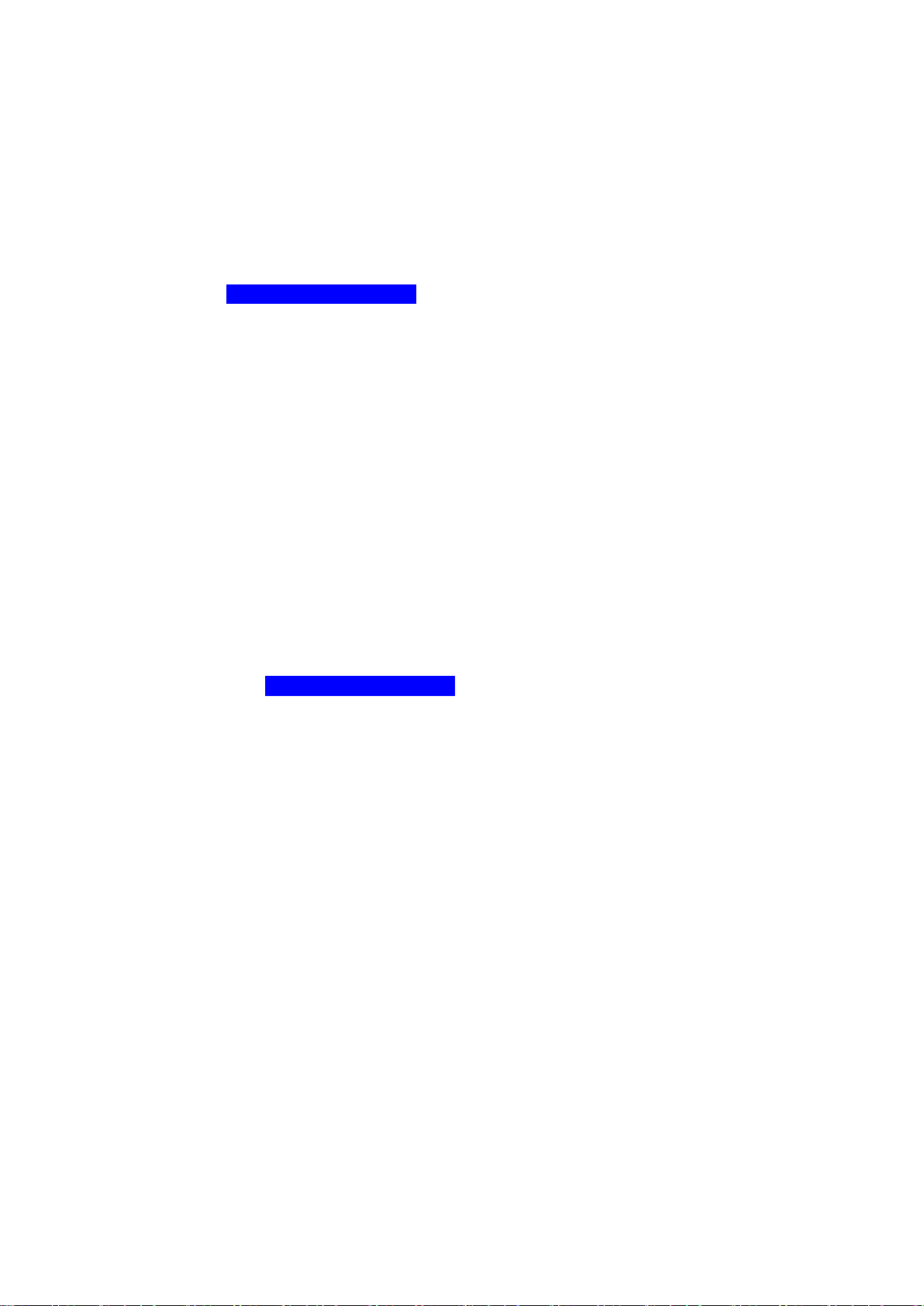
● Niv. noir HDMI
Permet de régler la profondeur de l'écran en sélectionnant un niveau de noir.
Note: Disponible en mode HDMI uniquement.
● Mode Film
Permet de régler le téléviseur de sorte qu'il détecte et traite automatiquement les signaux de
cinéma en provenance de toutes les sources et adapte l'image afin d'obtenir une qualité
optimale.
Note: N Disponible en modes TV, AV, Composant (480i / 1080i) et HDMI (1080i).
● Motion Plus pour les téléviseurs LED ur les téléviseurs LED
Permet de supprimer les traînées des scènes rapides avec beaucoup de mouvements, ce
qui rend l'image plus nette.
Note: L'écran Infos de votre téléviseur affiche la résolution et la fréquence du signal entrant
(60 Hz), et non la fréquence générée par le téléviseur pour l'image affichée à l'aide de la
fonction Motion Plus.
Note: Si des parasites apparaissent à l'écran, configurez la fonction Motion Plus sur Arrêt. Si
Motion Plus est configuré sur Personnalisé, vous pouvez contrôler les paramètres Réduction
de flou et Réduc. vibrations manuellement et utiliser Réinit. pour restaurer leur valeur par
défaut.
Note: Si Motion Plus est défini sur Démo, vous pouvez comparer l'image avec la fonction
activée et désactivée.
Réduction de flou : permet de régler le niveau de réduction du flou à partir des sources
vidéo.
Réduc. vibrations : permet de régler le niveau de réduction des vibrations à partir des
sources vidéo lors de la lecture de films.
Réinit. : permet de rétablir la valeur d'usine par défaut pour tous les paramètres.
● Motion Plus LED pour les téléviseurs LED our les téléviseurs LED
Permet de supprimer les traînées des scènes rapides avec beaucoup de mouvements, ce
qui rend l'image plus claire.
Réinit. param. img
Menu → Image → Réinit. param. img
Permet de rétablir les paramètres par défaut du mode d'image actuel.
Utilisation du téléviseur avec votre PC
Utilisation de votre téléviseur comme écran d'ordinateur (PC)
Saisie des paramètres vidéo (instructions basées Windows 7)
Pour que votre téléviseur fonctionne correctement en tant qu'écran d'ordinateur, vous devez
définir les paramètres vidéo appropriés, une fois le téléviseur raccordé à l'ordinateur.
Note: Il est possible qu'en fonction de votre version de Windows et votre carte vidéo, la
procédure d'utilisation de votre PC soir légèrement différente de celle présentée ici.
Note: Cependant, les informations de bases resteront identiques et s'appliquent dans les
deux cas. (Dans le cas contraire, contactez le fabricant de votre ordinateur ou votre
revendeur Samsung.)
1. Dans le menu Démarrer de Windows, cliquez sur « Panneau de configuration ».
2. Dans la fenêtre « Panneau de configuration », cliquez sur « Apparence et thèmes ». Une
boîte de dialogue s'affiche.
3. Cliquez sur « Affichage ». Une autre boîte de dialogue s'affiche.
4. Cliquez sur l'onglet « Paramètres » dans la boîte de dialogue.
25
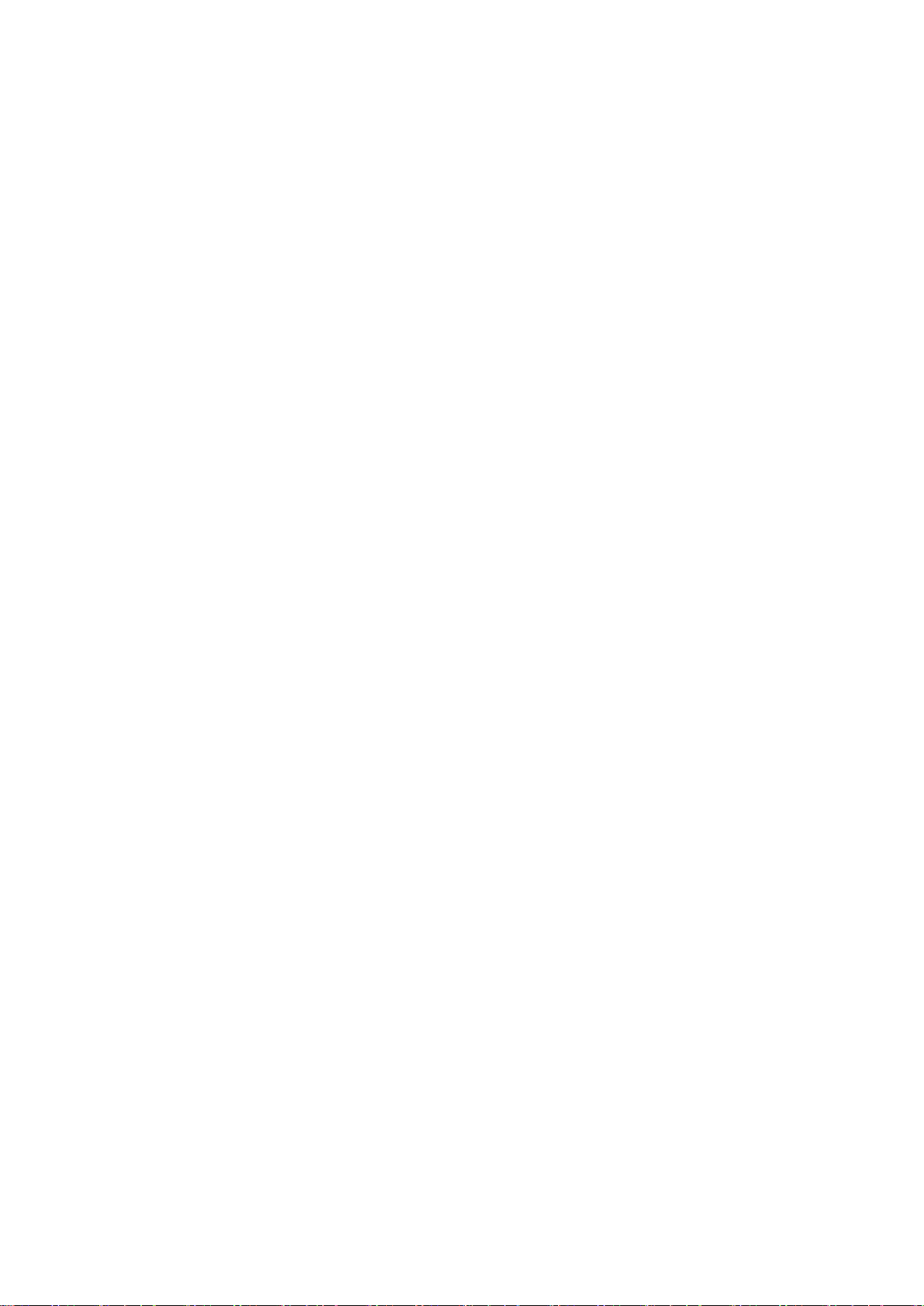
–– Sur l'onglet Paramètres, réglez la résolution (taille de l'écran) adéquate. La résolution
optimale pour ce téléviseur est de 1920 x 1080.
–– S'il existe une option de fréquence verticale dans votre boîte de dialogue des paramètres
d'affichage, sélectionnez « 60 » ou « 60 Hz ». Sinon, cliquez sur « OK » et quittez la boîte de
dialogue.
Changement du mode Son prédéfini
Mode Son
Menu → Son → Mode Son
Les modes Son appliquent des ajustements de préréglage au son.
Note: Si Sélection Haut-parleur est défini sur Haut-parleur ext, l'option Mode Son est
désactivée
● Standard
Permet de sélectionner le mode son normal.
● Musique
Permet d'accentuer la musique par rapport aux voix.
● Cinéma
Offre le meilleur son pour les films.
● Voix claire
Accentue les voix par rapport aux autres sons.
● Amplifier
Permet d'augmenter l'intensité du son aigu pour garantir une meilleure écoute aux
personnes malentendantes.
Réglage des paramètres sonores
Effet sonore
Menu → Son → Effet sonore
Note: Si Sélection Haut-parleur est défini sur Haut-parleur ext, l'option Effet sonore est
désactivée
Note: Disponible uniquement si Mode Son est défini sur Standard.
● Virtual Surround
Cette fonction garantit un son surround virtuel 5.1 canaux par le biais de deux hautparleurs
grâce à la technologie HRTF (Head Related Transfer Function - Fonction de transfert
asservie aux mouvements de la tête).
● Dialog Clarity
Cette fonction vous permet d'accentuer l'intensité des voix par rapport au fond musical ou
aux effets sonores, de manière à rendre les dialogues plus clairs.
● Egaliseur
L'option Egaliseur affiche une série de curseurs de réglage. Utilisez les touches fléchées
pour sélectionner un curseur et en modifier la valeur. Pour Réinit. l'option Egaliseur,
sélectionnez Réinit.. Une fenêtre contextuelle vous demandant de confirmer la réinitialisation
apparaît. Sélectionnez Oui. Pour terminer, sélectionnez Fermer.
Balance G / R : permet de régler la balance entre les haut-parleurs droit et gauche.
100Hz / 300Hz / 1kHz / 3kHz / 10kHz
(Réglage de la bande passante) : Permet de régler le niveau du volume des fréquences de
bande passante spécifiques.
Réinit. : permet de rétablir les paramètres par défaut de l'égaliseur.
26
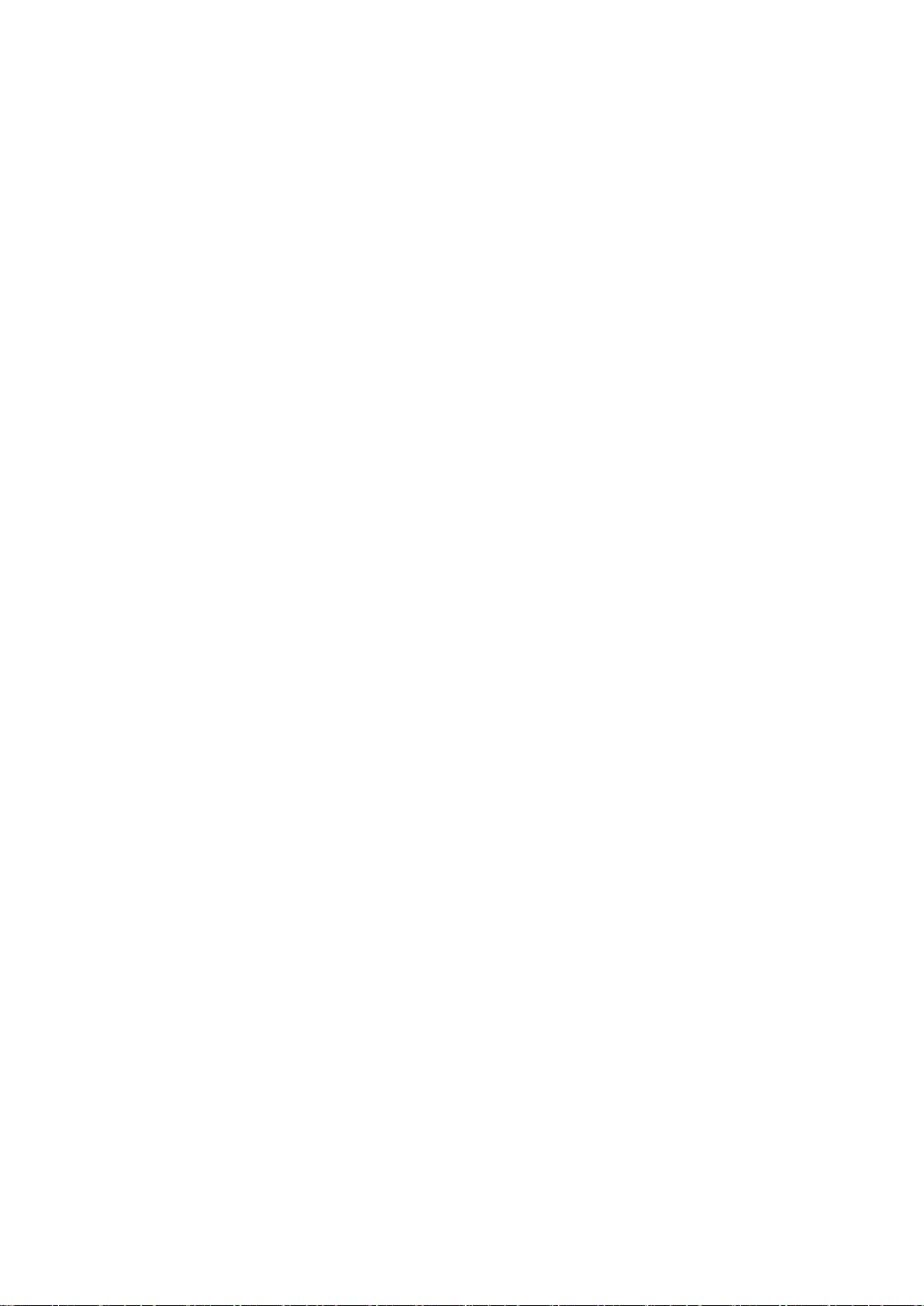
Audio 3D
Menu → Son → Audio 3D
La technologie audio 3D vous plonge dans un environnement sonore correspondant à l'effet
en relief de la vidéo 3D, grâce à un contrôle de la profondeur audio.
Note: Disponible uniquement lors du visionnage d'images 3D.
Options diffusion du son
Menu → Son → Options diffusion du son
● Langue audio
(chaînes numériques uniquement)
Permet de modifier la valeur par défaut des langues audio.
Note: La langue disponible peut varier en fonction de l'émission.
● Format Audio
(Chaînes numériques uniquement)
Lorsque le son est émis à la fois par le hautparleur principal et le récepteur audio, un effet
d'écho peut se produire en raison de la différence de vitesse de décodage entre le hautparleur principal et le récepteur audio. Dans ce cas, utilisez la fonction Hautparleur TV.
Note: L'option Format Audio peut varier en fonction de l'émission. Le son Dolby Digital 5.1
est disponible uniquement en cas de connexion d'un haut parleur externe au moyen d'un
câble optique.
● Description audio
(Non disponible dans toutes les régions) (Chaînes numériques uniquement)
Cette fonction traite le flux audio relatif à la description audio (AD) lorsqu'il est envoyé avec
le son principal par le radiodiffuseur.
Note: Description audio (Arrêt / Activé) :
Permet d'activer ou de désactiver la fonction de description audio.
Note: Volume : permet de régler le volume de description audio.
Paramètres supplém.
● Niveau Audio DTV
(Chaînes numériques uniquement)
Cette fonction vous permet de réduire la disparité d'un signal vocal (à savoir l'un des signaux
reçus lors d'une émission de télévision numérique) sur le niveau souhaité.
Note: En fonction du type de signal de radiodiffusion, les options MPEG / HEAAC peuvent
être définies sur une valeur comprise entre -10 dB et 0 dB.
Note: Pour augmenter ou diminuer le volume, réglez ces valeurs entre 0 et -10,
respectivement.
● Sortie SPDIF
SPDIF (Sony Philips Digital InterFace)
permet d'offrir un son numérique et de réduire ainsi les interférences vers les hautparleurs et
divers appareils numériques, tels qu'un lecteur DVD.
Format Audio : vous pouvez sélectionner le format de sortie audio numérique (SPDIF).
Note: Le format SPDIF disponible peut varier en fonction de la source d'entrée.
27
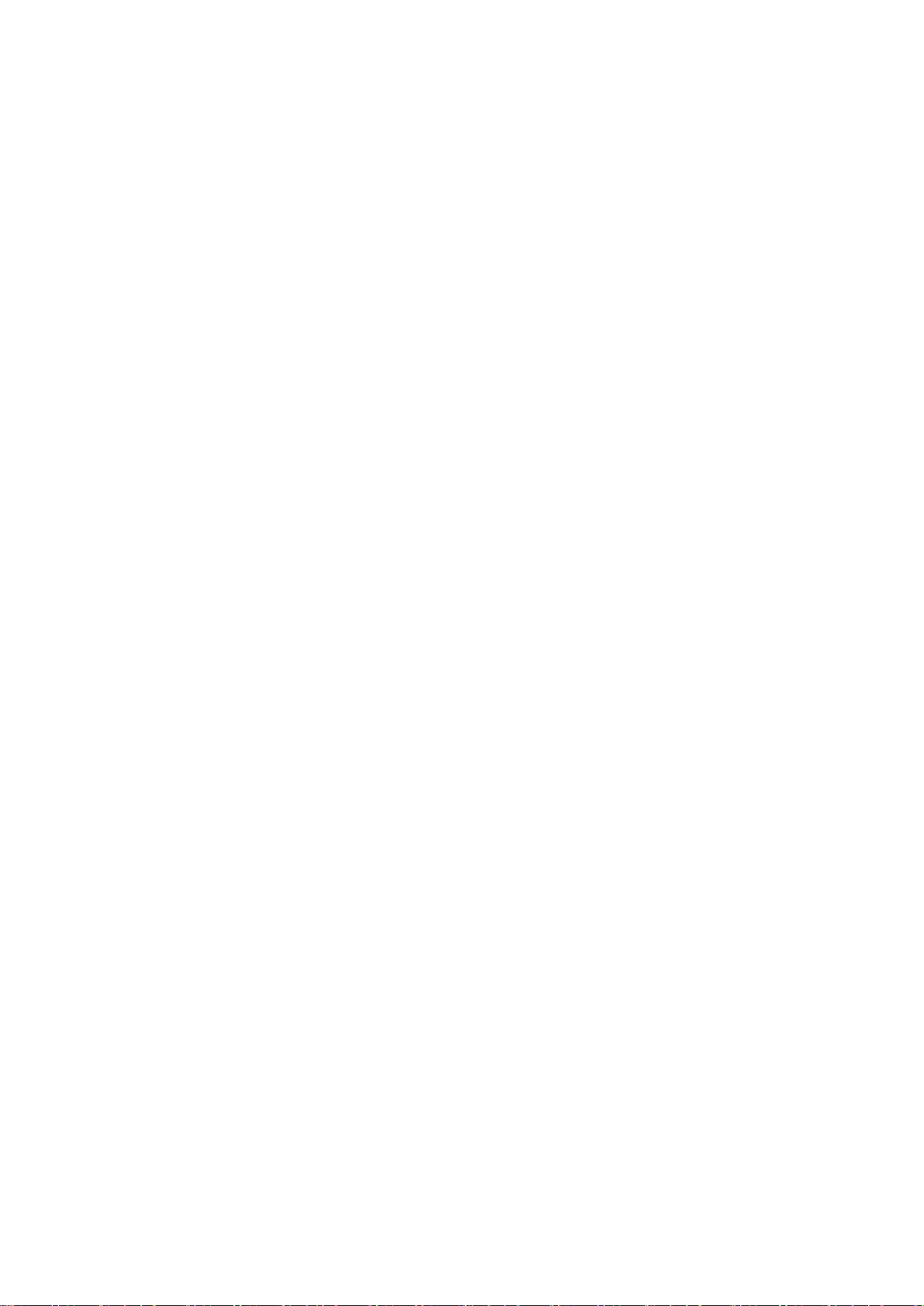
Retard Audio : permet de corriger les problèmes de synchronisation audiovidéo, lorsque
vous regardez la télévision ou une vidéo, et d'écouter une sortie audio numérique à l'aide
d'un appareil externe tel qu'un récepteur AV (0 ms ~ 250 ms).
● Comp Dolby Digital
Cette fonction réduit la disparité entre un signal Dolby Digital et un signal vocal (à savoir,
Audio MPEG, HE-AAC, Son ATV).
Note: Sélectionnez Line pour obtenir un son dynamique et RF pour réduire ladifférence entre
les sons forts et faibles pendant la nuit.
Line : permet de définir le niveau de sortie des signaux supérieurs ou inférieurs à -31 dB
(référence) sur -20 dB ou -31 dB.
RF: permet de définir le niveau de sortie des signaux supérieurs ou inférieurs à -20 dB
(référence) sur -10 dB ou -20 dB.
Paramètres haut-parleur
Menu → Son → Paramètres haut-parleur
● Sélection Haut-parleur
Si vous écoutez la bande son d'une émission ou d'un film via un récepteur externe, vous
pouvez entendre un effet d'écho provoqué par la différence de vitesse de décodage entre les
enceintes du téléviseur et les enceintes connectées à votre récepteur audio. Dans ce cas,
réglez le téléviseur sur Haut-parleur ext.
Note: Si la fonction Sélection Haut-parleur est définie sur Haut-parleur ext, les enceintes du
téléviseur sont désactivées. Le son proviendra uniquement des enceintes externes. Si la
fonction Sélection Haut-parleur est définie sur Haut-parleur TV, les enceintes du téléviseur
ont activées. Le son proviendra des deux sources.
Note: Lorsque l'option Sélection Haut-parleur est définie sur Haut-parleur ext, les boutons de
réglage du volume et la fonction Silence ne fonctionnent plus et les paramètres sonores sont
limités.
Note: En cas d'absence de signal vidéo, les haut-parleurs du téléviseur, comme ceux de
l'appareil externe, seront coupés.
● Volume auto
Normal : permet d'égaliser automatiquement le volume sonore lors du passage d'une chaîne
à une autre.
Nuit : permet d'égaliser automatiquement et de diminuer le volume sonore de chaque
chaîne, afin que chaque chaîne soit moins bruyante. Nuit est utile le soir, lorsque vous
souhaitez que le volume reste faible.
Note: Pour contrôler le niveau de volume sur un périphérique source connecté, définissez
l'option Volume auto sur Arrêt. Si Volume auto est défini sur Normal ou sur Nuit, les réglages
du volume de l'appareil source connecté pourraient ne pas être appliqués.
Réinit. son
Menu → Son → Réinit. son
Cette fonction permet de rétablir tous les paramètres sonores par défaut.
28
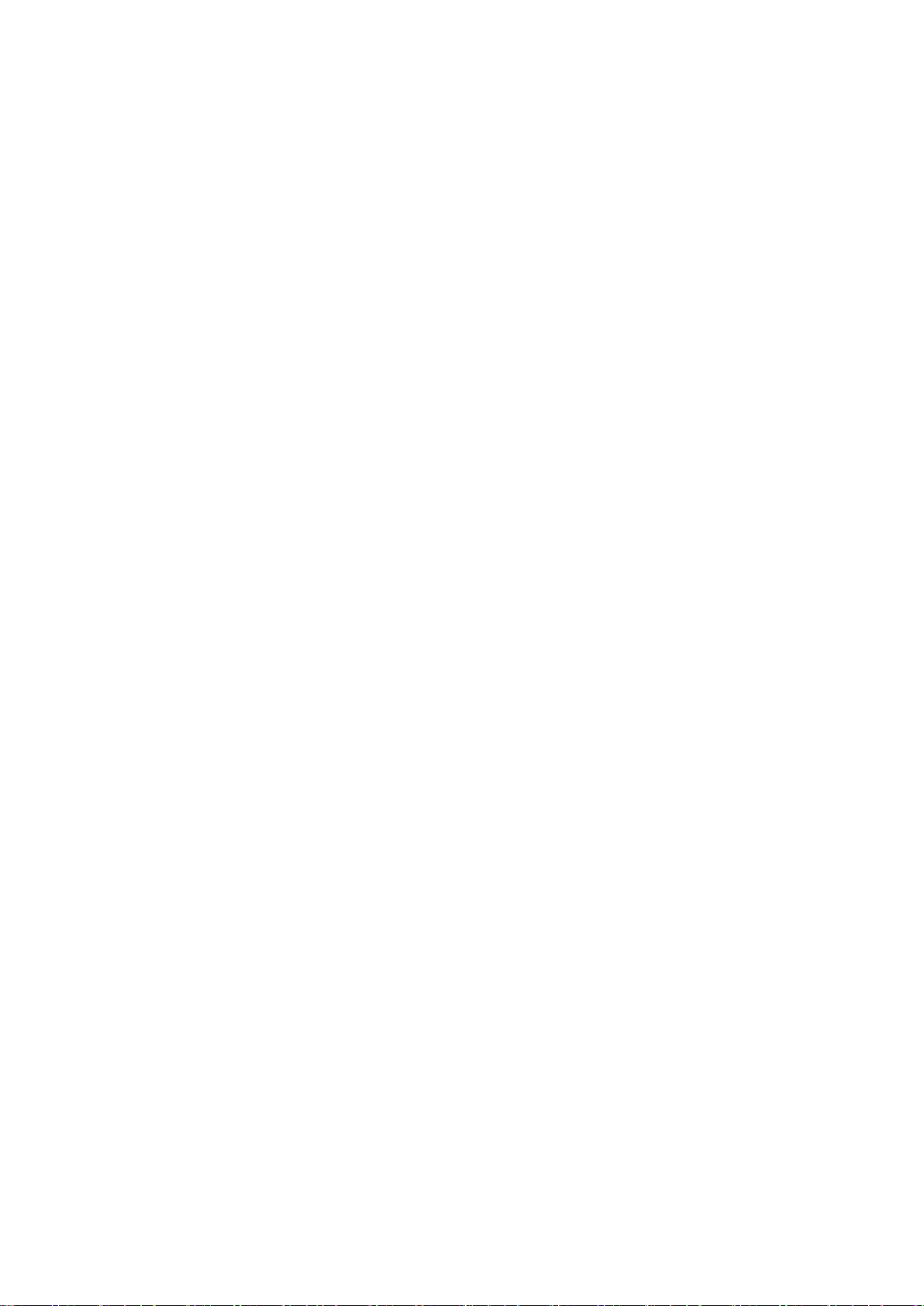
Fonctions de préférence
Connexion au réseau
Connexion réseau câblé
Il existe trois méthodes pour vous permettre de connecter votre téléviseur au réseau local :
Note: Pour obtenir une illustration des trois types de connexion réseau câblé, consultez
votre manuel utilisateur papier.
–– En connectant le port LAN situé à l'arrière du téléviseur à un modem externe à l'aide d'un
câble LAN.
–– Vous pouvez raccorder le téléviseur à votre réseau local en connectant le port LAN situé
à l'arrière du téléviseur à un routeur IP, lui-même connecté à un modem externe. Pour cela,
utilisez le câble LAN.
–– Il se peut également que vous puissiez connecter directement le port LAN situé à l'arrière
du téléviseur à une prise réseau murale, à l'aide d'un câble LAN.Notez que la prise murale
est reliée à un modem ou un routeur installé quelquepart chez vous.
Note: Si votre réseau nécessite une adresse IP dynamique, vous devez utiliser un routeur
ou un modem ADSL prenant en charge le protocole DHCP (Dynamic Host Configuration
Protocol). Les modems de ce type fournissent automatiquement l'adresse IP, le masque de
sous-réseau, la passerelle et les valeurs DNS dont votre téléviseur a besoin pour accéder à
Internet. Aucune saisie manuelle n'est donc requise. La plupart des réseaux domestiques
utilisent une adresse IP dynamique.
Note: Certains réseaux nécessitent une adresse IP statique. Si tel est votre cas, vous devez
saisir manuellement l'adresse IP, le masque de sous réseau, la passerelle et les valeurs
DNS manuellement lors de la configuration de la connexion réseau. Pour obtenir l'adresse
IP, le masque de sous-réseau, la passerelle et les valeurs DNS, contactez votre fournisseur
d'accès Internet. Si vous possédez un ordinateur Windows, vous pouvez également obtenir
ces valeurs par le biais de ce dernier.
Note: Si votre réseau nécessite une adresse IP statique, vous pouvez utiliser un modem
ADSL prenant en charge le protocole DHCP. Les modems ADSL prenant en charge le
protocole vous permettent
également d'utiliser des adresses IP
statiques.
Connexion réseau sans fil
Note: Pour obtenir une illustration de la connexion réseau sans fil, consultez votre manuel
utilisateur papier.
Vous pouvez connecter votre téléviseur au réseau local par le biais d'un routeur ou d'un
modem sans fil standard. Ce téléviseur prend en charge les protocoles de communication
IEEE 802.11a/b/g et n. Samsung vous conseille d'utiliser le protocole IEEE 802.11n. Si vous
lisez une vidéo sur une connexion réseau, des saccades risquent d'apparaître.
Note: Pour utiliser un réseau sans fil, vous devez connecter le téléviseur à un routeur ou à
un modem sans fil. Si ce routeur/modem prend en charge le protocole DHCP, le téléviseur
peut utiliser DHCP ou une adresse IP statique ou DHCP pour se connecter au réseau sans
fil.
Note: Sélectionnez un canal inutilisé pour le routeur/modem sans fil. Si le canal affecté au
routeur/modem sans fil est actuellement utilisé par un autre périphérique voisin, il y aura des
29

interférences et la communication risque d'échouer.
Note: Ce téléviseur prend uniquement en charge les protocoles de sécurité de réseau sans
fil suivants :
–– Mode d'authentification : WEP, WPAPSK, WPA2PSK
–– Type de chiffrement : WEP, TKIP, AES
Note: Si le mode Pure High-throughput (Greenfield) 802.11N est sélectionné et que le type
de cryptage est défini sur WEP, TKIP ou TKIP-AES (WPS2Mixed) pour votre point d'accès
ou votre routeur sans fil, les téléviseurs Samsung ne prendront pas en charge la connexion,
conformément aux nouvelles spécifications de certification Wi-Fi.
Note: Si votre routeur ou modem sans fil prend en charge le WPS (Wi-Fi Protected Setup),
vous pouvez vous connecter au réseau via PBC (Push Button Configuration) ou à l'aide d'un
code PIN (Personal Indentification Number). La fonction WPS configurera automatiquement
le SSID et la clé WPA dans ces deux modes.
Note: Si votre routeur, modem ou appareil n'est pas certifié, il risque de ne pas pouvoir se
connecter au téléviseur.
Note: Méthodes de connexion : Vous pouvez configurer la connexion réseau sans fil de
quatre façons différentes :
–– A l'aide de la configuration automatique (avec fonction de recherche réseau automatique)
–– A l'aide de la configuration manuelle
–– A l'aide de WPS(PBC)
–– A l'aide de Plug & Access
Configuration d'un réseau câblé
Paramètres réseau
Menu → Réseau → Paramètres réseau
Configurez la connexion du réseau câblé ou sans fil de manière à utiliser divers services
Internet, tels que Smart Hub, AllShare Play, et à effectuer les mises à jour logicielles.
Configuration automatique du réseau câblé
Vous pouvez configurer automatiquement la connexion du réseau câblé à votre téléviseur
lorsque vous connectez votre téléviseur à un réseau prenant en charge le DHCP (Dynamic
Host Configuration Protocol).
Note: Si vous avez raccordé un câble LAN au téléviseur, l'écran de configuration du réseau
câblé s'affiche automatiquement.
Pour configurer automatiquement la connexion à un réseau câblé de votre téléviseur,
procédez comme suit :
1. Accédez à l'écran Paramètres réseau. (Menu → Réseau → Paramètres réseau)
2. Sélectionnez Démarrer. L'écran de test du réseau s'affiche et la connexion au réseau est
vérifiée.
3. Lorsque la connexion est vérifiée, le message "Vous êtes connecté à Internet. En cas de
problème avec les services en ligne, contactez votre fournisseur de services Internet."
s'affiche. Sélectionnez OK.
Note: Si le processus de connexion échoue, vérifiez la connexion du port de réseau local.
Note: Si le processus automatique ne trouve pas les valeurs de connexion réseau ou si vous
souhaitez configurer la connexion manuellement, passez à la section suivante, «
Configuration manuelle du réseau ».
30
